2007 Xerox Corporation. Všechna práva vyhrazena. Tato uživatelská příručka je poskytována pouze pro informativní účely. Veškeré v ní obsažené
|
|
|
- Břetislav Šimek
- před 8 lety
- Počet zobrazení:
Transkript
1
2 2007 Xerox Corporation. Všechna práva vyhrazena. Tato uživatelská příručka je poskytována pouze pro informativní účely. Veškeré v ní obsažené informace mohou být změněny bez předchozího upozornění. Společnost Xerox nenese odpovědnost za žádné škody, přímé či nepřímé, vyplývající z použití této uživatelské příručky nebo s ním související MFP/B je název modelu společnosti Xerox. Xerox a logo Xerox jsou ochranné známky společnosti Xerox corp., Ltd. PCL a PCL 6 jsou ochranné známky společnosti Hewlett-Packard. Microsoft, Windows 2000, Windows XP, Windows 2003 a Windows Vista jsou registrované ochranné známky společnosti Microsoft Corporation. TrueType, LaserWriter a Macintosh jsou ochranné známky společnosti Apple Computer, Inc. Všechny ostatní značky nebo názvy produktů jsou ochrannými známkami příslušných společností nebo organizací.
3 OBSAH 1. Úvod Zvláštní funkce Přehled zařízení Pohled zepředu Pohled zezadu Přehled ovládacího panelu LCD displej se zprávami kazety s tonerem Další informace Volba umístění Tisk zkušební strany Nastavení nadmořské výšky Nastavení systému Přehled nabídek Změna jazyka na displeji Použití úsporného režimu Automatické pokračování Přehled softwaru Dodávaný software Funkce ovladače tiskárny Požadavky na systém Výběr a vkládání tiskových médií Vkládání originálů Výběr tiskového média Podporované typy a formáty tiskových médií Formáty médií podporované ve všech režimech Pokyny pro výběr a skladování tiskových médií Pokyny pro zvláštní tisková média Vkládání papíru V zásobníku Vručním podavači Nastavení formátu a typu papíru Kopírování Výběr zásobníku papíru Kopírování Změna nastavení pro každou kopii Zmenšená nebo zvětšená kopie Tmavost Typ předlohy Změna výchozího nastavení kopie Nastavení časové prodlevy kopírování Použití zvláštních funkcí kopírování Kopírování průkazu Kopírování 2 nebo 4 stránek na jeden list Kopírování plakátu
4 Klonovací kopírování Vymazání obrazového pozadí Základní funkce tisku Tisk dokumentu Zrušení tiskové úlohy Skenování Základy skenování Skenování do aplikace prostřednictvím místního připojení Změna nastavení pro jednotlivou úlohu skenování Změna výchozího nastavení skenování Použití USB flash paměti O paměti USB Zapojení USB pamět ového zařízení Skenování do USB pamět ového zařízení Skenování Přizpůsobení skenování do USB Tisk z USB pamět ového zařízení Správa USB paměti Odstranění souboru obrázku Formátování USB pamět ového zařízení Zobrazení stavu paměti USB Tisk přímo z digitálního fotoaparátu Údržba Tisk zpráv Tisk zprávy Vymazání paměti Čištění zařízení Čištění vnějšího povrchu Čištění vnitřního prostoru Čištění skenovací jednotky Údržba kazety s tonerem Uskladnění kazety s tonerem Předpokládaná životnost kazety Rozložení toneru Výměna kazety s tonerem Výměna zobrazovací jednotky Výměna zásobníku použitého toneru Součásti pro údržbu
5 Kontrola vyměnitelných součástí Kontrola výrobního čísla zařízení Odstraňování potíží Rady jak zabránit zaseknutí papíru Odstranění zaseknutého papíru V zásobníku Vručním podavači V oblasti výstupu papíru Význam zobrazených zpráv Řešení jiných problémů Problémy s podáváním papíru Problémy s tiskem Problémy s kvalitou tisku Problémy při kopírování Problémy při skenování Běžné problémy se systémem Windows Časté potíže v systému Mac OS Běžné problémy s OS Linux Objednávání spotřebního materiálu a příslušenství Spotřební materiál Jak nakupovat Technické specifikace Všeobecné specifikace Technické specifikace tiskárny Specifikace skeneru a kopírky Rejstřík
6 Úvod k zabezpečení Upozornění a bezpečnost Přečtěte si následující pokyny pozorně předtím, než začnete zařízení používat a v případě potřeby se do nich kdykoli podívejte, abyste tak zajistili bezpečný provoz svého zařízení. Tiskárna Xerox a spotřební materiál byly zkonstruovány a testovány tak, aby splňovaly přísné bezpečnostní požadavky. Ty zahrnují hodnocení a certifikaci bezpečnostním úřadem a shodu s elektromagnetickými předpisy a stanovenými normami pro životní prostředí. Testování bezpečnosti a ekologické nezávadnosti, jakožto i výkonnost tohoto výrobku byla ověřena pouze s použitím materiálů Xerox. VAROVÁNÍ: Neoprávněné úpravy, jako například přidání nových funkcí nebo připojení vnějších zařízení, může mít vliv na certifikaci výrobku. Další informace můžete získat od vašeho zástupce firmy Xerox. Symboly Značky a štítky Všechna varování a pokyny vyznačené na výrobku je nutné dodržovat. VAROVÁNÍ: Tento symbol upozorňuje uživatele na místa na zařízení, kde může dojít k poranění. VAROVÁNÍ: Tento symbol upozorňuje uživatele na místa na zařízení, kde jsou zahřívané nebo horké povrchy, kterých by se uživatel neměl dotýkat. UPOZORNĚNÍ: Tento symbol upozorňuje uživatele na místa na zařízení, která vyžadují zvláštní pozornost, aby nedošlo k poranění osob nebo poškození zařízení. VAROVÁNÍ: Tento symbol označuje, že v zařízení je používán laser, a upozorňuje uživatele na dodržování příslušných bezpečnostních informací. TIP: Tento symbol označuje informace, které jsou zdůrazněny a u nichž je důležité, abyste si je zapamatovali. Vyzařování rádiových vln Upozornění FCC pro USA POZNÁMKA: Toto zařízení bylo podrobeno testům a vyhovuje omezením pro digitální zařízení třídy B podle části 15 směrnice komise FCC. Tato omezení zajišt'ují přiměřenou ochranu proti škodlivému rušení vyskytujícímu se při instalaci v obytném prostředí. Zařízení vytváří, využívá a může vyzařovat vysokofrekvenční kmitočty a při nedodržení pokynů pro instalaci a používání může způsobit rušení rádiového spojení. Nelze však zaručit, že k rušení přesto nedojde. Pokud zařízení způsobuje rušení příjmu rozhlasu nebo televize, což lze zjistit jeho zapnutím a vypnutím, doporučuje se uživatelům eliminovat rušení jedním nebo více z následujících opatření: - Přesměrujte nebo přemístěte anténu pro příjem. - Zvětšete vzdálenost mezi zařízením a přijímačem. - Připojte zařízení do zásuvky v jiném obvodu, než do kterého je zapojen přijímač. - Obrat'te se na zástupce obchodu nebo zkušeného servisního technika v oblasti rozhlasu a televize. Změny nebo úpravy tohoto zařízení, které nebyly výslovně schváleny společností Xerox, mohou zbavit uživatele oprávnění provozovat toto zařízení. Shoda s EME pro Kanadu Tento digitální přístroj třídy B splňuje kanadskou normu ICES-003. Cet appareil numérique de la classe «B» est conforme à la norme NMB-003 du Canada. Informace o bezpečnosti laseru Bezpečnost laseru UPOZORNĚNÍ: Používání jiných ovládacích prvků, nastavení, nebo provádění jiných postupů než těch, které jsou uvedeny v této příručce, může způsobit vystavení účinkům nebezpečného záření. Toto zařízení splňuje mezinárodní bezpečnostní normy a je klasifikováno jako laserový výrobek třídy 1. Se zvláštním odkazem na lasery odpovídá toto zařízení normám pro výkon laserových výrobků stanovených vládními, národními a mezinárodními institucemi a je klasifikováno jako laserový výrobek třídy 1. Přístroj nevyzařuje nebezpečné světelné záření, nebot' je paprsek během všech fází obsluhy a údržby prováděné zákazníkem zcela uzavřen. Bezpečnost za provozu Bezpečnost za provozu Zařízení Xerox a spotřební materiál byly zkonstruovány a testovány tak, aby splňovaly přísné bezpečnostní požadavky. Ty zahrnují prohlídku bezpečnostním úřadem, schválení a shodu se stanovenými normami pro životní prostředí. Abyste zajistili trvalý a bezpečný provoz svého zařízení Xerox, dodržujte vždy následující bezpečnostní pokyny: ANO Vždy dodržujte veškerá varování a pokyny vyznačené na zařízení nebo na materiálech či doplňcích s ním dodaných. Než začnete s čištěním tohoto výrobku, odpojte jej vždy nejprve od elektrické zásuvky. Vždy používejte materiály určené výhradně pro tento výrobek. Použití jiných materiálů může vést k horšímu výkonu a vytvářet nebezpečné situace. i
7 NE Nepoužívejte aerosolové čističe, nebot' mohou být za určitých podmínek hořlavé a výbušné. Při přemist'ování nebo přesouvání zařízení vždy dbejte zvýšené opatrnosti. Budete-li chtít přemístit kopírku na místo mimo budovu, obrat'te se na místní servisní oddělení společnosti Xerox. Zařízení umístěte vždy na pevný povrch (nikoli na plyšový koberec), který má dostatečnou pevnost, aby udržel hmotnost zařízení. Zařízení umístěte vždy do prostoru s přiměřeným větráním a dostatečným místem pro provádění servisu a údržby. Před zahájením čištění vždy nejprve odpojte zařízení od elektrické zásuvky. POZNÁMKA: Zařízení Xerox je vybaveno přístrojem pro úsporu energie, který šetří elektrickou energii, pokud není zařízení používáno. Zařízení může být trvale zapnuto. VAROVÁNÍ: Kovové povrchy v prostoru zapékací jednotky mohou být horké. Při vyjímání papírů uvíznutých v tomto prostoru se vyvarujte dotyku s kovovými povrchy. Nikdy nepoužívejte uzemněnou prodlužovací zástrčku k připojení zařízení k elektrické zásuvce, která nemá zemnicí připojovací koncovku. Nikdy se nepokoušejte provádět žádnou údržbu, která není výslovně uvedena v této dokumentaci. Nikdy nezakrývejte větrací otvory. Zabraňují přehřátí. Nikdy nedemontujte kryty ani ochranné prvky, které jsou upevněny pomocí šroubů. Za těmito kryty se nenacházejí žádné části zařízení, u nichž byste mohli provádět údržbu. Nikdy neumist'ujte zařízení do blízkosti radiátorů ani jiných zdrojů tepla. Nikdy nezasouvejte do větracích otvorů žádné předměty. Nikdy nevyřazujte z provozu ani se nepokoušejte oklamat žádný z elektrických či mechanických blokovacích mechanismů. Nikdy neukládejte toto zařízení na místo, kde mohou lidé snadno šlápnout na napájecí šňůru nebo o ni zakopnout. Zařízení neumist'ujte do místnosti, kde není zajištěno dostatečné větrání. Další informace vám sdělí místní autorizovaný zástupce. Varování elektrická bezpečnost zařízení 1 Sít'ová zásuvka pro zařízení musí splňovat požadavky uvedené na štítku na zadní části zařízení. Pokud si nejste jisti, zda váš přívod elektrické energie tyto požadavky splňuje, poraďte se s místní elektrárenskou rozvodnou společností nebo s elektrikářem. 2 Zásuvka by měla být umístěna v blízkosti zařízení a měla by být snadno přístupná. 3 Použijte napájecí kabel dodaný se zařízením. Nepoužívejte prodlužovací kabel ani neodstraňujte nebo neupravujte zástrčku napájecí šňůry. 4 Zapojte napájecí kabel přímo do řádně uzemněné elektrické zásuvky. Pokud si nejste jisti, zda je zásuvka správně uzemněna, požádejte elektrikáře o její kontrolu. 5 Nepoužívejte rozbočku, která nemá uzemňovací svorku, k připojení zařízení Xerox k elektrické zásuvce. 6 Neukládejte toto zařízení na místo, kde mohou lidé šlápnout na napájecí kabel nebo o něj zakopnout. 7 Nepokládejte žádné předměty na napájecí kabel. 8 Nevyřazujte z provozu ani nevypínejte elektrické nebo mechanické blokovací mechanismy. 9 Nestrkejte žádné předměty do štěrbin nebo otvorů na zařízení. Může dojít k zasažení elektrickým proudem nebo k požáru. 10 Nezakrývejte větrací otvory. Tyto otvory jsou určeny k zajištění správného chlazení zařízení Xerox. 11 Odpojovací zařízení: Odpojovacím zařízením tohoto výrobku je napájecí šňůra. Nachází se v zadní části přístroje, kde je zasunuta do příslušné zástrčky. Chcete-li odpojit zařízení od zdroje elektrického napájení, vytáhněte napájecí šňůru ze zásuvky ve zdi. Zdroj napájení 1 Tento výrobek je nutné provozovat v energetické síti s takovým typem elektrického napájení, který je uveden na štítku výrobku. Pokud si nejste jisti, zda váš přívod elektrické energie tyto požadavky splňuje, spojte se s místní elektrárenskou rozvodnou společností. 2 VAROVÁNÍ: Zařízení musí být připojeno k ochrannému zemnicímu obvodu. Zařízení se dodává se zástrčkou, která má ochranný zemnicí kolík. Tuto zástrčku lze zastrčit pouze do uzemněné elektrické zásuvky. Jedná se o bezpečnostní prvek. Nemůžete-li zastrčit zástrčku do zásuvky, požádejte elektrikáře, aby zásuvku vyměnil. 3 Vždy zapojte zařízení k řádně uzemněné elektrické zásuvce. Jste-li na pochybách, nechte si zásuvku zkontrolovat kvalifikovaným elektrikářem. Odpojovací zařízení Odpojovacím zařízením tohoto výrobku je napájecí šňůra. Nachází se v zadní části přístroje, kde je zasunuta do příslušné zástrčky. Pro odpojení přístroje od zdroje elektrického napájení je nutné vytáhnout napájecí šňůru ze zásuvky ve zdi. ii
8 Nouzové vypnutí Pokud vznikne některý z následujících stavů, ihned zařízení vypněte a odpojte napájecí kabel(y) z elektrické zásuvky. Obrat'te se na zástupce autorizovaného servisu Xerox, aby problém opravil: Zařízení vydává nezvyklý zápach nebo hluk. Napájecí kabel je poškozený nebo prodřený. Došlo k výpadku jističe, pojistky nebo jiného bezpečnostního zařízení. Do zařízení se vylila kapalina. Zařízení bylo vystaveno vodě. Jakákoli část zařízení je poškozená. Informace k ozónu Tento výrobek vytváří při běžném provozu ozón. Vzniklý ozón je těžší než vzduch a jeho množství závisí na počtu vytvořených kopií. Umístěte zařízení do dobře větrané místnosti s minimálními požadavky na velikost uvedenými dole. Zajištění správných parametrů prostředí zaručí, že úrovně koncentrací budou splňovat bezpečnostní limity. Požadavky na minimální objem místnosti (v metrech krychlových) jsou uvedeny v Dokumentu k přípravě instalace. Abyste stanovili, zda má místnost požadovaný objem pro splnění požadavku týkajícího se ozónu, měla by být délka místnosti vynásobená šířkou a výškou stejná nebo větší než krychlový objem uvedený výše. Potřebujete-li další informace o ozónu, vyžádejte si publikaci společnosti Xerox s názvem Fakta o ozónu (katalogové číslo 610P64653), a to na telefonním čísle ve Spojených státech a v Kanadě. V jiných zemích se obrat'te na místního zástupce společnosti Xerox. Informace k údržbě 1 Veškeré postupy údržby výrobku, které provádí obsluha, jsou popsány v dokumentaci určené pro zákazníka dodávané spolu s výrobkem. 2 Na výrobku neprovádějte žádnou údržbu, která není popsána v dokumentaci určené pro zákazníka 3 Nepoužívejte aerosolové čisticí prostředky. Použití neschválených čisticích prostředků může zhoršovat výkon zařízení a mohlo by způsobit nebezpečný stav. 4 Používejte pouze spotřební materiály a čisticí prostředky, které jsou popsány v této příručce. 5 Neodstraňujte kryty ani ochranné prvky, které jsou upevněny šrouby. Za těmito kryty nejsou žádné části zařízení, u nichž byste mohli provádět údržbu nebo které byste mohli opravovat. 6 Neprovádějte žádné úkony údržby, pokud jste k nim nebyli řádně vyškoleni místním autorizovaným zástupcem nebo pokud nejsou výslovně uvedeny či popsány v uživatelských příručkách. Informace ke spotřebnímu materiálu 1 Veškeré spotřební materiály skladujte v souladu s pokyny uvedenými na obalu. 2 Uchovávejte veškeré spotřební materiály mimo dosah dětí. 3 Toner, tiskové kazety ani zásobníky toneru nikdy nevhazujte do otevřeného ohně. Certifikace bezpečnosti výrobku Tento výrobek byl certifikován následujícím úřadem a vyhovuje uvedeným bezpečnostním předpisům: TBD TBD Úřad Certifikace v Evropě Norma/předpis UL : 2003 první vydání (USA/Kanada) IEC : 2001 první vydání Právní předpisy CE Značka CE, kterou je tento výrobek opatřen, symbolizuje prohlášení společnosti Xerox o shodě s následujícími směrnicemi Evropské Unie, a to vždy k uvedenému datu: : Směrnice Rady 2006/95/ES v platném znění. Přizpůsobení legislativy členských států vztahující se k nízkonapět'ovým zařízením : Směrnice Rady 2004/108/ES v platném znění. Přizpůsobení legislativy členských států vztahující se k elektromagnetické kompatibilitě. Plné znění prohlášení o shodě s definicí odpovídajících směrnic a uvedených norem získáte od zástupce společnosti XEROX Limited nebo na adrese níže: Oddělení životního prostředí, zdraví a bezpečnosti The Document Company Xerox Bessemer Road Welwyn Garden City Herts AL7 1HE Anglie, telefon +44 (0) VAROVÁNÍ: Aby bylo možné toto zařízení provozovat v blízkosti průmyslových, vědeckých a lékařských přístrojů, bude možná nezbytné omezit externí záření vycházející z těchto zařízení nebo bude zapotřebí přijmout opatření snižující účinky tohoto záření. VAROVÁNÍ: V souladu se směrnicí Rady 89/336/EHS musí být v instalacích tohoto výrobku používány stíněné spojovací kabely. iii
9 Recyklace a likvidace výrobku: USA a Kanada Společnost Xerox provozuje celosvětový program pro zpětný odběr aopětovné použití/recyklaci zařízení. Chcete-li určit, zda je daný výrobek společnosti Xerox zařazen do tohoto programu, obrat'te se na obchodního zástupce společnosti Xerox (1-800-ASK-XEROX). Další informace o ekologických programech společnosti Xerox získáte na webových stránkách Jestliže váš výrobek není součástí programu společnosti Xerox a zajišt'ujete jeho likvidaci, uvědomte si, prosím, že tento výrobek může obsahovat olovo a další materiály, jejichž likvidace může být v určitých zemích regulována s ohledem na životní prostředí. Informace ohledně recyklace a likvidace obdržíte u místních úřadů. Uživatelé z USA mohou také nahlédnout na web sdružení Electronic Industries Alliance: Evropská unie Směrnice 2002/96/ES o odpadu z elektrických a elektronických zařízení (OEEZ) Některá zařízení lze používat jak v domácím, tak i v profesionálním/ komerčním prostředí: Komerční prostředí Použití tohoto symbolu na vašem zařízení je potvrzením, že musíte zlikvidovat toto zařízení v souladu se schválenými národními postupy. V souladu s legislativou Evropské unie musí být elektrická a elektronická zařízení, jejichž životnost již skončila, likvidována v rámci dohodnutých postupů. Domácnosti Použití tohoto symbolu na vašem zařízení je potvrzením, že byste neměli likvidovat zařízení do normálního domovního odpadu. V souladu s legislativou Evropské unie musí být elektrická a elektronická zařízení, jejichž životnost již skončila, likvidována odděleně od domovního odpadu. Soukromé domácnosti v členských zemích EU mohou vracet elektrické a elektronické přístroje do vyhrazených sběrných míst zdarma. Jestliže kupujete nové zařízení, může být v některých členských státech nařízeno vašemu prodejci, aby od vás zdarma převzal vaše staré zařízení. Požádejte vašeho prodejce o informace. Před zahájením likvidace se obrat'te na svého místního prodejce nebo zástupce společnosti Xerox a požádejte jej o informace o zpětném odběru zařízení s ukončenou životností. (USA, Canada) Pokud zajišt'ujete likvidaci svého výrobku Xerox, uvědomte si, prosím, že tento výrobek obsahuje olovo*, výbojku(y) s rtutí*, perchlorát* a další materiály, jejichž likvidace může být regulována s ohledem na životní prostředí. Přítomnost těchto materiálů je zcela v souladu s globálními předpisy platnými v době, kdy byl tento výrobek uveden na trh. Informace ohledně recyklace a likvidace obdržíte u místních úřadů. Uživatelé z USA mohou také nahlédnout na web sdružení Electronic Industries Alliance: Materiál s obsahem perchlorátů tento výrobek může obsahovat jedno nebo několik zařízení s obsahem perchlorátů, jako například baterie. Může se na ně vztahovat zvláštní manipulace, viz hazardouswaste/perchlorate*. Rtut' stát Vermont V roce 2005 schválil stát Vermont novou legislativu, která požaduje označování téměř na všech výrobků s obsahem rtuti, které jsou v tomto státě na trhu. Celkový dopad tohoto zákona vyžaduje, aby společnost Xerox označila svoji uživatelskou příručku a výrobek jako prostředek k informování konečných uživatelů o přítomnosti rtuti. Všechny výrobky s obsahem rtuti, prodávané po 1. červenci 2007, musí být označeny na základě ustanovení nového zákona a v souladu s plánem označování schváleném státem Vermont. Rozsah této legislativy se týká všech výrobků obsahujících rtut'ové výbojky* (vyměnitelné/nevyměnitelné), jako jsou výbojky skenerů používané pro účely s podsvícením i bez podsvícení. Na základě schváleného Plánu certifikovaného označování společnosti Xerox musí být v uživatelské příručce nebo dodatku k uživatelské příručce uveden tento text: Společnost Xerox provozuje celosvětový program pro zpětný odběr aopětovné použití/recyklaci zařízení. Chcete-li určit, zda je daný výrobek společnosti Xerox zařazen do tohoto programu, obrat'te se na obchodního zástupce společnosti Xerox (1-800-ASK-XEROX). Další informace o ekologických programech společnosti Xerox získáte na webových stránkách Pokud zajišt'ujete likvidaci svého výrobku Xerox, uvědomte si, prosím, že tento výrobek obsahuje výbojku(y) s rtutí a může obsahovat olovo, perchlorát a další materiály, jejichž likvidace může být regulována s ohledem na životní prostředí. Přítomnost těchto materiálů je zcela v souladu s globálními předpisy platnými v době, kdy byl tento výrobek uveden na trh. Informace ohledně recyklace a likvidace obdržíte u místních úřadů. Uživatelé z USA mohou také nahlédnout na web sdružení Electronic Industries Alliance: iv
10 Shoda s energetickým programem Část 16 Nelegální kopie USA ENERGY STAR Jako partner ENERGY STAR stanovila společnost Xerox Corporation, že tento výrobek splňuje směrnice ENERGY STAR pro energetickou účinnost. Kanada Program Environmental Choice ENERGY STAR a ZNAČKA ENERGY STAR jsou registrované obchodní známky ve Spojených státech. Program pro zobrazovací zařízení ENERGY STAR je společné úsilí vlád Spojených států, zemí Evropské unie a Japonska a průmyslu kancelářského vybavení zaměřené na propagaci energeticky úsporných kopírek, faxů, multifunkčních přístrojů, osobních počítačů amonitorů. Snížení spotřeby energie výrobku napomáhá v boji se smogem, kyselými dešti a dlouhodobými změnami klimatu tím, že snižuje emise, které vznikají při výrobě elektrické energie. Zařízení Xerox ENERGY STAR je přednastaveno výrobcem. Zařízení bude dodáno s časovačem pro přepnutí do úsporného režimu po uplynutí 15 minut od posledního kopírování/tisku. Podrobnější popis této funkce lze nalézt v části Nastavení zařízení v této příručce. Kanadská společnost Terra Choice Environmental Serviced, Inc. ověřila, že tento výrobek vyhovuje všem příslušným požadavkům programu Environmental Choice EcoLogo na minimalizaci dopadu na životní prostředí. Jako účastník programu Environmental Choice stanovila společnost Xerox Corporation, že tento výrobek splňuje doporučení programu Environmental Choice pro úsporné zacházení s energií. Společnost Environment Canada zavedla program Environmental Choice v roce 1988, aby tak pomohla spotřebitelům rozpoznat výrobky a služby ohleduplné k životnímu prostředí. Kopírky, tiskárny, digitální tiskové a faxové výrobky musí splňovat kritéria stanovená pro energetickou hospodárnost a emise a musí prokázat slučitelnost s recyklovanými spotřebními materiály. V současné době má program Environmental Choice již více než schválených výrobků a 140 licencí. Společnost Xerox byla mezi prvními, která začala nabízet výrobky schválené programem EcoLogo. USA Vydáním příslušného zákona zakázal Kongres Spojených států za určitých okolností reprodukci následujících dokumentů. Ti, kdo zákon poruší vytvářením takovýchto reprodukcí, mohou být potrestáni sankcemi, pokutou nebo odnětím svobody. 1 Obligace nebo cenné papíry vlády Spojených států, jako například: krátkodobé obligace měny Národní banky, kupóny z dluhopisů, bankovky Federální rezervní banky, stříbrné certifikáty, zlaté certifikáty, státní dluhopisy Spojených států, federální rezervní cenné papíry, drobné bankovky, certifikáty o uložení papírových peněz, dluhopisy a obligace určitých vládních agentur, např. FHA atd. dluhopisy (Americké státní ukládací papíry lze kopírovat pouze za účelem jejich publikování ve spojitosti s kampaní na podporu prodeje těchto papírů). Kolkové známky (je-li nezbytné vytvořit kopii právního dokumentu, na kterém byl znehodnocen kolek, je to možné provést za předpokladu, že tento dokument bude okopírován za účelem, jež je v souladu se zákonem). Poštovní známky, zrušené či platné (poštovní známky lze kopírovat pro filatelistické účely za předpokladu, že pořízená kopie bude černobílá a že její rozměry budou menší než 75 % nebo větší než 150 % lineárních rozměrů originální předlohy). Poštovní poukázky - poukázky, šeky nebo směnky vydané či vystavené autorizovanými úřady Spojených států. Známky a další cennosti at' již jakékoli nominální hodnoty, které byly nebo mohou být vystaveny v souladu s jakýmkoli zákonem Kongresu. 2 Upravené kompenzační certifikáty pro veterány světových válek. 3 Obligace nebo cenné papíry jakékoli zahraniční vlády, banky nebo obchodní společnosti. 4 Materiály chráněné autorským zákonem, pokud vlastník autorských práv neudělil povolení nebo pokud kopírování nespadá do čestného a poctivého využití nebo do ustanovení autorského zákona týkajícího se pořizování reprodukcí v knihovnách. Další informace o těchto ustanoveních získáte v úřadu Copyright Office, Library of Congress, Washington, D.C Vyžádejte si Vyhlášku R21. 5 Osvědčení o státním občanství nebo o udělení státního občanství (zahraniční osvědčení o udělení státního občanství mohou být kopírovány). 6 Cestovní pasy (zahraniční cestovní pasy mohou být kopírovány). 7 Imigrační doklady. 8 Osobní spis brance. v
11 9 Osobní spisy vojáka, na kterých jsou uvedeny jakékoli z následujících informací o osobě: soudní záznam o výdělcích a příjmech v závislém stavu před vojenskou službou, fyzický nebo psychický stav. Výjimka: Osvědčení o propuštění z armády Spojených států lze kopírovat. 10 Služební odznaky, průkazy totožnosti, povolenky/propustky nebo označení hodnosti armádních příslušníků nebo členů různých federálních úřadů, jako například FBI, Ministerstvo financí apod. (ledaže by fotografie byla nařízena vedoucím takového oddělení nebo úřadu). Reprodukce následujících dokumentů je také zakázána v některých státech: technické průkazy vozidel řidičské průkazy osvědčení o vlastnictví automobilů. POZNÁMKA: Výše uvedený seznam nezahrnuje veškeré možnosti a nepřebíráme žádnou odpovědnost za jeho úplnost či přesnost. V případě pochybností se poraďte se svým právníkem. Kanada Vydáním příslušného zákona zakázala sněmovna za určitých okolností reprodukci následujících dokumentů. Ti, kdo zákon poruší vytvářením takovýchto reprodukcí, mohou být potrestáni sankcemi, pokutou nebo odnětím svobody. 1 Aktuální bankovky nebo aktuální papírové peníze. 2 Bankovní nebo vládní obligace či cenné papíry. 3 Státní obligace nebo důchodové obligace. 4 Státní pečet' Kanady nebo provincie nebo úřední razítko veřejného orgánu či úřadu v Kanadě nebo soudu. 5 Vyhlášení, nařízení, předpisy nebo úmluvy či jejich oznámení (s úmyslem působit klamavým dojmem, že byly vytištěny královskou tiskárnou Kanady nebo ekvivalentní tiskárnou její provincie). 6 Známky, značky, pečetě, obaly nebo designy používané vládou Kanady nebo její provincie, vládou jiné země než Kanady nebo ministerstvem, radou, výborem nebo úřadem zřízeným vládou Kanady nebo její provincie nebo vládou jiné země než Kanady. 7 Otisky známek nebo adhezní známky používané za účelem výběru státního příjmu pro Kanadu nebo její provincii nebo jinou zemi než je Kanada. 8 Dokumenty, rejstříky nebo záznamy uchovávané veřejnými činiteli s pravomocí vytvářet nebo vystavovat jejich ověřené kopie, kde je kopie určena k vytvoření klamavého dojmu, že byla řádně ověřena. 9 Materiály chráněné autorským zákonem nebo obchodní známky jakéhokoli druhu bez souhlasu majitele autorského práva nebo obchodní známky. POZNÁMKA: Výše uvedený seznam má pouze informativní charakter a nezahrnuje veškeré možnosti; nepřebíráme žádnou odpovědnost za jeho úplnost či přesnost. V případě pochybností se poraďte se svým advokátem. Ostatní země Kopírování určitých dokumentů může být ve vaší zemi nezákonné. Ti, kdo zákon poruší vytvářením takovýchto reprodukcí, mohou být potrestáni sankcemi, pokutou nebo odnětím svobody. Papírové peníze Bankovky a šeky Státní a bankovní obligace a cenné papíry Cestovní pasy a průkazy totožnosti Materiály chráněné autorským zákonem a obchodní známky bez souhlasu jejich majitele Poštovní známky a jiné převoditelné cenné papíry POZNÁMKA: Tento seznam nezahrnuje veškeré možnosti a nepřebíráme žádnou odpovědnost za jeho úplnost či přesnost. V případě pochybností se poraďte se svým advokátem. Část 17 Ochrana životního prostředí, zdraví a bezpečnosti kontaktní informace Kontaktní informace Další informace o ochraně životního prostředí, zdraví a bezpečnosti ve vztahu k tomuto výrobku společnosti Xerox získáte na následujících linkách zákaznické pomoci: USA: Kanada: Evropa: Část 18 Ochrana životního prostředí, zdraví a bezpečnosti rozhodnutí o poznámkách k bezpečnosti uživatele Tištěný výtisk poznámek k bezpečnosti: Jsou-li při první instalaci zákazníkovi dodány tištěné poznámky k bezpečnosti, není nutné dodávat další tištěné výtisky po vytištění další dokumentace. Nicméně by pro referenční účely měly být ještě dodány poznámky k bezpečnosti na CD- ROM. V případě, že zákazník ztratí původní tištěný výtisk, bude mít takto ještě k dispozici tyto informace o bezpečnosti. vi
12 1 Úvod Děkujeme, že jste zakoupili tento multifunkční produkt společnosti Xerox. Toto zařízení můžete používat k tisku, kopírování nebo skenování. Tato kapitola zahrnuje: Zvláštní funkce Přehled zařízení Přehled ovládacího panelu LCD displej se zprávami kazety s tonerem Další informace Volba umístění Tisk zkušební strany Nastavení nadmořské výšky Zvláštní funkce Úspora času a peněz Tiskem více stránek dokumentu na jeden list papíru lze uspořit papír. Je možné používat předtištěné formuláře na obyčejném papíru a hlavičkové papíry. Viz Sekce softwaru. Toto zařízení automaticky šetří elektrickou energii tím, že podstatně snižuje její spotřebu vdobě, kdy není používáno. Tisk v různých prostředích Lze tisknout ze systémů Windows 2000 a Windows XP/2003/Vista a také ze systémů Linux a Macintosh. Toto zařízení je vybaveno rozhraním USB. Zařízení je vybaveno zvláštními funkcemi. Rychlý tisk ve vysoké kvalitě Můžete tisknout v celém rozsahu barev použitím azurového, purpurového, žlutého a černého barviva. Můžete tisknout s rozlišením až x 600 dpi (efektivní tisk). Podrobnosti naleznete v části Sekce softwaru. V režimu černobílého tisku zařízení tiskne až 16 stránek formátu A4 za minutu a až 17 stránek formátu Letter za minutu. V režimu barevného tisku zařízení tiskne až 4 stránky formátu A4 nebo Letter za minutu. Flexibilní manipulace s papírem Do ručního podavače lze vkládat hlavičkové papíry, obálky, štítky, transparentní fólie, média vlastního formátu, pohlednice a kartón. Ruční podavač je určen pro 1 list papíru. Do zásobníku na 150 listů lze vkládat obyčejný papír v různých formátech. Tvorba profesionálních dokumentů Tisk vodoznaků. Dokumenty lze označit zadanými slovy, například Důvěrné. Viz Sekce softwaru. Tisk plakátů. Text a obrázky na každé stránce dokumentu lze zvětšit a vytisknout na více listů papíru, které po slepení vytvoří plakát. Viz Sekce softwaru. Kopírování originálů v několika formátech Zařízení může tisknout vícenásobné kopie obrazu originálního dokumentu na jedinou stránku. K dispozici jsou zvláštní funkce k vymazání katalogu a novinového pozadí. Kvalitu tisku a velikost obrazu lze současně nastavit i vylepšit. Skenování originálů a okamžité odeslání Můžete skenovat barevně a použít přesnou kompresi formátů JPEG, TIFF a PDF. Funkce zařízení V následující tabulce je uveden přehled funkcí, které zařízení podporuje. (N: nainstalováno) USB 2.0 USB pamět PictBridge Vlastnosti 6110MFP/B N N N 1.1 <Úvod>
13 Přehled zařízení Hlavní komponenty zařízení: Pohled zepředu Pohled zezadu 1 hlavní vypínač 3 zásuvka napájení 2 port USB 4 zadní kryt 1 kryt skeneru 8 zásobník 2 skleněná deska skeneru 3 port paměti USB 10 9 ruční podavač vodítka šířky papíru ručního podavače 4 přední kryt 11 zásobník použitého toneru 5 držadlo 12 kazety s tonerem 6 ovládací panel 13 zobrazovací jednotka 7 výstupní opěra 14 skenovací jednotka Poznámka Při tisku velkého množství stran najednou může být povrch výstupního odkladače horký. Dávejte pozor, abyste se nedotkli povrchu, a zabraňte dětem, aby se k povrchu přibližovaly. 1.2 <Úvod>
14 Přehled ovládacího panelu 1 Displej: Během provozu ukazuje aktuální stav a nápovědu Barvy toneru: Barvy toneru zobrazené pod displejem LCD poskytují informace ve spojení se zprávami na displeji. Nabídka: Umožňuje vstup do režimu nabídek a procházení dostupných nabídek. Tlačítka pro posuv: Umožňují procházet možnostmi ve vybrané nabídce a zvyšovat nebo snižovat hodnoty. 8 9 Typ originálu: Viz typ dokumentu pro aktuální úlohu kopírování. Viz strana 5.2. Tisk USB: Umožňuje přímo tisknout soubory uložené na USB flash disku po jeho vložení do portu USB na přední straně zařízení. Viz strana 8.1. Skenovat do: Poskytuje přístup k seznamu programů v počítači, do nichž lze skenovat obraz. Viz strana Spustit Černá : Spouští úlohu v černobílém režimu. 5 Vstoupit: Potvrzuje výběr na obrazovce. 11 Spustit Barva: Spouští úlohu v barevném režimu. 6 Konec: Stisknutím tohoto tlačítka přejdete v nabídce o jednu úroveň výše. 12 Zastavit/vymazat: Umožňuje kdykoli zastavit prováděnou operaci. V pohotovostním režimu vymaže nebo zruší možnosti kopírování, například temnost, nastavení typu dokumentu, formát kopie apočet kopií. 1.3 <Úvod>
15 LCD displej se zprávami kazety s tonerem Stav kazet s tonerem je označen LCD displejem. Je-li kazeta s tonerem téměř prázdná nebo je jí potřeba vyměnit, zpráva se zobrazí na displeji. Šipka nebo šipky ukazují, kterého barevného toneru se výměna týká. Příklad: Další informace Další informace o nastavení a používání zařízení naleznete v následujících tištěných a elektronických zdrojích. Rychlý průvodce instalací Poskytuje informace o nastavení zařízení. Příklad výše představuje stav kazety s tonerem pro barvy označené šipkami. Pomocí zpráv zjistíte, o jaký problém se jedná a jak jej lze vyřešit. Podrobné informace o chybových zprávách naleznete na straně Online Uživatelská příručka Obsahuje podrobné pokyny k používání všech funkcí zařízení, informace o údržbě zařízení, řešení potíží a instalaci příslušenství. Tato uživatelská příručka obsahuje i část Sekce softwaru, ve které jsou uvedeny informace o tisku dokumentů vrůzných operačních systémech a o používání dodaných softwarových nástrojů. Poznámka Uživatelské příručky v jiných jazycích se nacházejí ve složce Manual na disku CD se softwarem k tiskárně. Nápověda k ovladači tiskárny Obsahuje informace o vlastnostech ovladače tiskárny a pokyny pro nastavení vlastností tisku. Okno s nápovědou ovladače tiskárny otevřete klepnutím na tlačítko Nápověda vokně vlastností tiskárny. Web společnosti Máte-li přístup k Internetu, můžete na webu společnosti Xerox ( najít nápovědu, informace o technické podpoře, ovladače tiskáren, příručky a informace o objednávání materiálu. 1.4 <Úvod>
16 Volba umístění Vyberte rovné a stabilní místo s dostatečným prostorem pro cirkulaci vzduchu. Zajistěte prostor pro otevírání krytů a vysunování zásobníku. Místo by mělo být dobře větrané a mimo dosah přímého slunečního světla, zdrojů tepla, chladu a vlhkosti. Neumisťujte zařízení blízko okraje pracovního stolu. Požadovaný volný prostor Před tiskárnou: 482,6 mm (dostatek prostoru pro vyjmutí zásobníku papíru) Za tiskárnou: 100 mm (dostatek prostoru pro odvětrávání) Napravo: 100 mm (dostatek prostoru pro odvětrávání) Nalevo: 100 mm (dostatek prostoru pro odvětrávání) Tisk zkušební strany Chcete-li ověřit, zda tiskárna pracuje správně, vytiskněte zkušební stránku. Tisk ukázkové stránky: V režimu ready stiskněte a držte tlačítko Vstoupit 2 vteřiny. Tisk ukázkové stránky Nastavení nadmořské výšky Kvalitu tisku ovlivňuje atmosférický tlak, který závisí na nadmořské výšce zařízení. Pomocí následujících informací můžete nastavit zařízení tak, abyste získali nejlepší kvalitu tisku. Před nastavením hodnoty nadmořské výšky zjistěte nadmořskou výšku, ve které budete zařízení používat. Hodnota 1 Vysoký 3 2 Vysoký 2 3 Vysoký 1 4 Normální 0 Poznámka Pokud tiskárnu přesunujete, nenaklánějte ji ani ji neotáčejte dnem vzhůru. Jinak se vnitřek tiskárny může znečistit tonerem, který může tiskárnu poškodit nebo způsobit špatnou kvalitu tisku. Umístěte zařízení na rovný a stabilní povrch. Pokud by bylo zařízení nakloněno o více než 2 mm, mohlo by dojít ke snížení kvality tisku. 1 Zkontrolujte, zda jste nainstalovali ovladač tiskárny z dodaného disku CD se softwarem tiskárny. 2 Klepněte na tlačítko Start na hlavním panelu systému Windows. 3 Klepněte na Nástroj pro nastavení tiskárny. 4 Klepněte na příkaz Nastavení > Korekce nadmořské výšky. Vyberte příslušnou hodnotu z rozevíracího seznamu a klepněte na tlačítko Použít. 1.5 <Úvod>
17 2 Nastavení systému V této kapitole najdete přehled nabídek, které jsou k dispozici u zařízení a pokyny, jak krok za krokem nastavit jeho systémy. Tato kapitola zahrnuje: Přehled nabídek Změna jazyka na displeji Použití úsporného režimu Automatické pokračování Přehled nabídek Ovládací panel zajišť uje přístup do různých nabídek k nastavení zařízení nebo k použití jeho funkcí. Do těchto nabídek se dostanete stisknutím tlačítka Nabídka. Viz následující schéma. Nabídky dostupné v režimech kopírování a skenování se liší. Poznámka Podle země instalace se možná nezobrazí některé nabídky na displeji. V tom případě nejsou použitelné pro váš přístroj. Nabídka Kopírování Kopirovani (Viz strana 5.3) Zmen./Zvet. Tmavost Puvodni typ 2 na 1 4 na 1 Kopie-plakat Kopie-klon Vymazat pozadi Nast.-kopir. (Viz strana 5.1) Zmenit vychozi Pocet kopii Zmen./Zvet. Tmavost Puvodni typ Syst.nastaveni Nast.zarizeni (Viz strana 2.2) Jazyk Usporny rezim Doba vyckavani Kor.nadm.vysky Auto pokrac. Nast. papiru (Viz strana 4.8) Format papiru Typ papiru Zdroj papiru Zobrazit (Viz strana 9.1) Udrzba (Viz strana 9.9) Ziv.spot.mat. Barva Vyrobni cislo Zrus.nastaveni (Viz strana 9.1) Nabídka Skenování Fce Skenovani (Viz strana 7.1) Pamet USB Sken.-vel. Puvodni typ Rozliseni Sken.-barv. Sken.-form. Nast. skeneru Zmenit vychozi Pamet USB Syst.nastaveni Nast.zarizeni (Viz strana 2.2) Jazyk Usporny rezim Doba vyckavani Kor.nadm.vysky Auto pokrac. Nast. papiru (Viz strana 4.8) Format papiru Typ papiru Zdroj papiru Zobrazit (Viz strana 9.1) Udrzba (Viz strana 9.9) Ziv.spot.mat. Barva Vyrobni cislo Zrus.nastaveni (Viz strana 9.1) 2.1 <Nastavení systému>
18 Změna jazyka na displeji Chcete-li změnit jazyk, který se zobrazuje na displeji ovládacího panelu, postupujte takto: 1 Stisknutím Nabídka zobrazte možnost Menu Kopir. na spodním řádku displeje a stiskněte tlačítko Vstoupit. 2 Pomocí tlačítek pro posuv přejděte k položce Syst.nastaveni apotom stiskněte tlačítko Vstoupit. 3 Pomocí tlačítek pro posuv přejděte k položce Nast.zarizeni apotom stiskněte tlačítko Vstoupit. 4 Pomocí tlačítek pro posuv přejděte k položce Jazyk apotom stiskněte tlačítko Vstoupit. 5 Pomocí tlačítek pro posuv přejděte k požadovanému jazyku a potom stiskněte tlačítko Vstoupit. 6 Stisknutím tlačítka Zastavit/vymazat se vrátíte do pohotovostního režimu. Použití úsporného režimu Úsporný režim snižuje spotřebu energie v době, kdy se zařízení ve skutečnosti nepoužívá. Tento režim můžete zapnout nastavením časové prodlevy, po kterou zařízení po vytištění úlohy vyčkává, než přejde do režimu se sníženou spotřebou. 1 Stisknutím Nabídka zobrazte možnost Menu Kopir. na spodním řádku displeje a stiskněte tlačítko Vstoupit. 2 Pomocí tlačítek pro posuv přejděte k položce Syst.nastaveni apotom stiskněte tlačítko Vstoupit. 3 Pomocí tlačítek pro posuv přejděte k položce Nast.zarizeni apotom stiskněte tlačítko Vstoupit. 4 Pomocí tlačítek pro posuv přejděte k položce Usporny rezim apotom stiskněte tlačítko Vstoupit. 5 Pomocí tlačítek pro posuv přejděte k požadovanému nastavení času apotom stiskněte tlačítko Vstoupit. 6 Stisknutím tlačítka Zastavit/vymazat se vrátíte do pohotovostního režimu. Automatické pokračování Tato volba umožňuje nastavit zařízení tak, aby pokračovalo nebo nepokračovalo v tisku, pokud se nastavený formát papíru neshoduje s papírem v zásobníku. 1 Stisknutím Nabídka zobrazte možnost Menu Kopir. na spodním řádku displeje a stiskněte tlačítko Vstoupit. 2 Pomocí tlačítek pro posuv přejděte k položce Syst.nastaveni a potom stiskněte tlačítko Vstoupit. 3 Pomocí tlačítek pro posuv přejděte k položce Nast.zarizeni a potom stiskněte tlačítko Vstoupit. 4 Pomocí tlačítek pro posuv přejděte k položce Auto pokrac. a potom stiskněte tlačítko Vstoupit. 5 Pomocí tlačítek pro posuv zobrazte požadovanou volbu vazby. Zap: automaticky tiskne po uplynutí nastaveného času, když formát papíru neodpovídá formátu papíru v zásobníku. Vyp: když formát papíru neodpovídá formátu papíru v zásobníku, vyčká na stisknutí tlačítka Spustit Černá nebo Spustit Barva na ovládacím panelu. 6 Uložte výběr stisknutím tlačítka Vstoupit. 7 Stisknutím tlačítka Zastavit/vymazat se vrátíte do pohotovostního režimu. 2.2 <Nastavení systému>
19 3 Přehled softwaru Tato kapitola nabízí přehled programového vybavení, které je součástí dodávky zařízení. Další informace o instalaci a používání softwaru jsou uvedeny v části Sekce softwaru. Tato kapitola zahrnuje: Dodávaný software Funkce ovladače tiskárny Požadavky na systém CD CD se softwarem k tiskárně Macintosh Obsah Ovladač tiskárny: Použijte tento ovladač k obsluze zařízení pomocí OS Macintosh. Ovladač skeneru: Ovladač TWAIN je k dispozici pro skenování dokumentů na vašem zařízení. Status Monitor: Tento program umožňuje monitorování stavu zařízení a varuje vás, jestliže během tisku dojde k chybě. Dodávaný software Po nastavení zařízení a připojení počítače nainstalujte software pro tiskárnu a skener z přiloženého CD. Na discích CD je následující software: CD CD se softwarem k tiskárně Windows Linux Obsah Ovladač tiskárny: Chcete-li maximálně využít funkcí tiskárny, použijte tento ovladač. Ovladač skeneru: Ovládače TWAIN a Windows Image Acquisition (WIA) jsou k dispozici pro skenování dokumentů na zařízení. Status Monitor: Tento program umožňuje monitorování stavu zařízení a varuje vás, jestliže během tisku dojde k chybě. Nástroj pro nastavení tiskárny: Můžete konfigurovat nastavení tisku. Uživatelská příručka ve formátu PDF. Ovladač tiskárny: Tento ovladač použijte k obsluze zařízení pomocí počítače s operačním systémem Linux a pro tisk dokumentů. SANE: Ovladač slouží ke skenování dokumentů. Status Monitor: Tento program umožňuje monitorování stavu zařízení a varuje vás, jestliže během tisku dojde k chybě. Funkce ovladače tiskárny Ovladače tiskárny podporují následující standardní funkce: Volba orientace papíru, formátu papíru, zdroje a typu média Počet kopií. Dále je k dispozici mnoho zvláštních funkcí tisku. Následující tabulka obsahuje obecný přehled funkcí, které ovladače tiskárny podporují: Funkce Ovladač tiskárny Windows Macintosh Linux Nastavení kvality tisku O O O Tisk více stránek na jeden list (n stran na list) O O O (2, 4) Tisk plakátu O X X Tisk brožur O X X Přizpůsobení tisku stránce O O (pouze X Mac 10.4) Tisk v měřítku O O X Jiný zdroj pro první stránku O O X Vodoznak O X X Šablona O X X 3.1 <Přehled softwaru>
20 Požadavky na systém Než začnete, ujistěte se, zda systém splňuje následující minimální požadavky: Windows Položka Požadavky Doporučeno Operační systém Windows 2000/XP/2003/Vista Linux Položka Operační systém Procesor Paměť RAM Požadavky RedHat 8.0 ~ 9.0 Fedora Core 1, 2, 3, 4 Mandrake 9.2 ~ 10.1 SuSE 8.2 ~ 9.2 Pentium IV 1 GHz nebo vyšší 256 MB nebo více Procesor Windows 2000 Windows XP/2003/ Vista Pentium II 400 MHz nebo vyšší Pentium III 933 MHz nebo vyšší Pentium III 933 MHz Pentium IV 1GHz Volné místo na disku Software 1 GB nebo více Linux Kernel 2.4 a novější Glibc 2.2 a novější CUPS SANE (pouze pro zařízení MFP) Paměť RAM Volné místo na disku Internet Explorer Windows MB nebo více 128 MB Windows XP/ MB nebo více 256 MB Windows Vista 512 MB nebo více 1 GB Windows MB nebo více 1 GB Windows XP/ GB nebo více 5 GB Windows Vista 15 GB nebo více 15 GB Windows 2000/XP/ 2003 Windows Vista 5.0 nebo novější 7.0 nebo novější Macintosh Poznámka Při skenování velkých obrazů je nutné požadovat odkládací oddíl o velikosti 300 MB a více. Ovladač skeneru pro systém Linux podporuje maximální optické rozlišení. Položka Požadavky Operační systém Macintosh 10.3 ~ 10.4 Procesor Procesor Intel PowerPC G4/G5 Poznámka V systému Windows 2000/2003/XP/Vista mohou software instalovat uživatelé s oprávněním správce. Paměť RAM Volné místo na disku Připojení 512 MB pro počítače Mac s procesorem Intel, 128 MB pro počítače Mac s procesorem Power-PC 1 GB Rozhraní USB 3.2 <Přehled softwaru>
21 4 Výběr a vkládání tiskových médií Tato kapitola vás seznámí s výběrem a vkládáním tiskových médií do zařízení. Tato kapitola zahrnuje: Vkládání originálů Výběr tiskového média Vkládání papíru Nastavení formátu a typu papíru Vkládání originálů Originál ke kopírování nebo skenování lze vložit na skleněnou desku skeneru. 1 Zvedněte a otevřete kryt skeneru. 2 Originál umístěte na skleněnou desku skeneru lícem dolů a vyrovnejte jej s vodítkem v horním levém rohu desky. 3 Zavřete kryt skeneru. Dávejte pozor, abyste s dokumentem nepohnuli. Poznámka Při kopírování nenechávejte kryt skeneru otevřený. Mohlo by to ovlivnit kvalitu tisku a spotřebu toneru. Prach na skleněné desce způsobí černé skvrny na výtisku. Udržujte proto sklo vždy čisté. Jestliže kopírujete stránku z knihy nebo z časopisu, zvedněte kryt skeneru, až zarážka zachytí jeho závěsy, a potom kryt zavřete. Je-li kniha nebo časopis silnější než 30 mm, kopírujte sotevřeným krytem. Výběr tiskového média Zařízení dokáže tisknout na širokou škálu materiálů, například na normální papír, obálky, štítky, průhledné fólie atd. Vždy používejte tiskové médium, které splňuje požadavky na použití v zařízení. Tisková média, která nesplňují pokyny uvedené v této uživatelské příručce, mohou způsobovat následující potíže: snížená kvalita tisku, častější uvíznutí papíru, předčasné opotřebení zařízení. Vlastnosti, jako je například hmotnost, složení, zrnitost nebo obsah vlhkosti, jsou důležité faktory, které ovlivňují výkon zařízení a kvalitu výtisků. Tiskový materiál vybírejte podle následujících hledisek: Typ, formát a gramáž tiskových médií pro tuto tiskárnu jsou popsány dále v této části. Požadovaný výstup: Tiskové médium, které vybíráte, by mělo odpovídat účelům, ke kterým ho chcete použít. Bělost: Některá tisková média jsou bělejší než ostatní a produkují ostřejší a sytější obrázky. Hladkost povrchu: Hladkost povrchu média ovlivňuje vzhled a ostrost tisku na papíru. Poznámka Některá tisková média splňující všechny zásady z této příručky mohou přesto poskytovat neuspokojivé výsledky. Může to být důsledek nevhodné manipulace, nepřijatelné teploty a vlhkosti nebo dalších proměnných faktorů, které společnost Xerox nemůže ovlivnit. Před nákupem většího množství tiskového média zkontrolujte, zda médium splňuje požadavky uvedené v této příručce. Upozornění Použití tiskového média, které nesplňuje tyto specifikace, může způsobit problémy, které mohou vyžadovat opravy. Na tyto opravy se nevztahuje záruka poskytovaná společností Xerox ani servisní smlouvy. 4.1 <Výběr a vkládání tiskových médií>
22 Podporované typy a formáty tiskových médií Normální papír Obálka Typ Formát Rozměry Gramáž Kapacita a Letter 216 x 279 mm (8,5 x 11 palců) 60 až 90 g/m 2 kancelářský Legal 216 x 356 mm (8,5 x 14 palců) papír pro vstupní zásobník papíru Folio Oficio 216 x 330 mm (8,5 x 13 palců) 215 x 343 mm (8,5 x 13,5 palců) 60 až 105 g/m 2 kancelářský papír pro zásobník a ruční podavač A4 210 x 297 mm (8,26 x 11,69 palců) JIS B5 Executive ISO B5 A5 A6 ISO/Obálka B5 Obálka Monarch Obálka COM-10 Obálka č. 9 Obálka DL Obálka C5 Obálka C6 Obálka velikost 6 3/4 182 x 257 mm (7,16 x 10,11 palců) 184 x 267 mm (7.25 x palců) 176 x 250 mm(6.93 x 9.84 palců) 148 x 210 mm (5,82 x 8,26 palců) 105 x 148 mm (4,13 x 5,82 palců) 176 x 250 mm (6,93 x 9,84 palců) 98 x 191 mm (3,8 x 7,5 palců) 105 x 241 mm (4,12 x 9,5 palců) 98 x 225 mm (3,87 x 8,87 palců) 110 x 220 mm (4,33 x 8,66 palců) 162 x 229 mm (6,37 x 9,01 palců) 114 x 162 mm (4,48 x 6,38 palců) 92 x 165 mm (3,62 x 6,5 palců) Transparentní fólie b Letter, A4 Viz část Normální papír Štítky Kartičky Letter, Legal, Folio, Oficio, A4, JIS B5, Executive, A5, A6 Letter, Legal, Folio, Oficio, A4, JIS B5, Executive, A5, A6 Viz část Normální papír Viz část Normální papír 1 list pro ruční podavač 150 listů kancelářského papíru 75 g/m 2 pro zásobník kancelářský papír 75 až 90 g/m 2 1 list pro ruční podavač nebo zásobník kancelářský papír 138 až 146 g/m 2 1 list pro ruční podavač nebo zásobník kancelářský papír 120 až 150 g/m 2 1 list pro ruční podavač nebo zásobník kancelářský papír 105 až 163 g/m 2 1 list pro ruční podavač nebo zásobník Minimální formát (vlastní) 76 x 127 mm (3 x 5 palců) 60 až 163 g/m 2 Maximální formát (vlastní) 216 x 356 mm (8,5 x 14 palců) (kancelářský papír) 1 list pro ruční podavač nebo zásobník a. Maximální kapacita závisí na gramáži tiskového média, jeho tloušťce a na podmínkách okolního prostředí. b. Doporučená média: transparentní fólie pro barevné laserové tiskárny od výrobců Xerox. Nedoporučujeme používat měkké transparentní fólie jako např. Xerox 3R91334, které mohou způsobit zaseknutí média nebo se mohou poškrábat. 4.2 <Výběr a vkládání tiskových médií>
23 Formáty médií podporované ve všech režimech Pokyny pro zvláštní tisková média Režim Formát Zdroj Režim kopírování Režim tisku Letter, A4, Legal, Oficio, Folio, Executive, JIS B5, A5, A6 Všechny formáty podporované zařízením Zásobník Ruční podavač Zásobník Ruční podavač Pokyny pro výběr a skladování tiskových médií Při výběru nebo vkládání papíru, obálek či jiných tiskových materiálů se řiďte následujícími pokyny: Vždy používejte média, která odpovídají specifikacím na straně 4.5. Tisk na navlhlý, zkroucený, pomačkaný nebo potrhaný papír může způsobit uvíznutí papíru a snížit kvalitu tisku. V zájmu dosažení nejlepší kvality tisku používejte pouze kopírovací papír vysoké kvality, zvláště doporučený pro použití v laserových tiskárnách. Nepoužívejte následující typy médií: - papír s reliéfním písmem, perforací nebo texturou, která je příliš jemná nebo příliš hrubá, - mazatelný kancelářský papír, - papír s více stránkami, - syntetický a tepelně citlivý papír, - bezuhlíkový kopírovací papír a pauzovací papír. Tyto papíry mohou v zařízení uvíznout, mohou vydávat zápach nebo zařízení poškodit. Média skladujte v původním obalu, dokud je nezačnete používat. Kartony umístěte na palety nebo do regálů, v žádném případě ne na podlahu. Nepokládejte na papír (zabalený ani vybalený) těžké předměty. Papír chraňte před vlhkem a dalšími vlivy, které by způsobily jeho pomačkání nebo pokroucení. Nepoužitá tisková média skladujte při teplotách v rozmezí 15 C až 30 C (59 F až 86 F). Relativní vlhkost musí být v rozmezí 10 % až 70 %. K uskladnění nepoužívaných médií použijte obal chránící proti vlhku, například plastovou krabici nebo pytel, aby k papíru nepronikl prach ani vlhko. Speciální typy médií zakládejte do ručního podavače po jednom listu, aby se papír nezasekl. Chcete-li předejít vzájemnému slepování médií (například průhledných fólií nebo štítků), vyjměte je ze zařízení ihned po vytištění. Typ média Obálky Pokyny Úspěch tisku na obálky závisí do značné míry na kvalitě obálek. Při výběru obálek zvažte následující faktory: - Gramáž: Gramáž papíru obálek by neměla překročit 90 g/m 2, aby nedocházelo k zaseknutí obálek. - Konstrukce: Před tiskem by měly být obálky rovné s prohnutím menším než 6 mm (0,25 palců) a neměly by obsahovat vzduch. - Stav: Obálky by neměly být pomačkané, odřené ani jinak poškozené. - Teplota: Používejte obálky, které snesou teplotu a tlak, kterému budou vystaveny uvnitř zařízení. Používejte pouze správně vyrobené obálky sostrými přehyby. Nepoužívejte obálky se známkami. Nepoužívejte obálky se sponami, patentkami, okénky, samolepicím uzávěrem nebo s jinými syntetickými materiály. Nepoužívejte poškozené ani nesprávně vyrobené obálky. Šev na obou koncích obálky musí zasahovat až do rohu obálky. Přijatelné Nepřijatelné Obálky s oddělitelným samolepicím proužkem nebo s více než jednou klopou, která se překládá přes uzávěr, musejí používat lepidlo vyhovující fixační teplotě po dobu 0,1 s. Fixační teplotu naleznete v technických specifikacích zařízení na straně Další klopy a pásky mohou způsobit vrásnění, mačkání nebo uvíznutí a mohou dokonce poškodit fixační jednotku. Abyste dosáhli nejlepší kvality tisku, nastavte okraje nejméně 15 mm (0,6 palců) od okrajů obálky. Vyhněte se tisku v oblasti, kde se dotýkají švy obálky. 4.3 <Výběr a vkládání tiskových médií>
Copyright. Copyright_ 2
 Copyright 2009 Xerox Corporation. Všechna práva vyhrazena. Tato příručka uživatele je poskytována pouze pro informativní účely. Veškeré v ní obsažené informace mohou být změněny bez předchozího upozornění.
Copyright 2009 Xerox Corporation. Všechna práva vyhrazena. Tato příručka uživatele je poskytována pouze pro informativní účely. Veškeré v ní obsažené informace mohou být změněny bez předchozího upozornění.
Samsung Portable SSD T3
 Rev. 1.0 MU-PT250B / MU-PT500B / MU-PT1T0B / MU-PT2T0B ZÁKONNÁ USTANOVENÍ VYLOUČENÍ ODPOVĚDNOSTI SPOLEČNOST SAMSUNG ELECTRONICS SI VYHRAZUJE PRÁVO NA ZMĚNU PRODUKTŮ, INFORMACÍ A TECHNICKÝCH ÚDAJŮ BEZ PŘEDCHOZÍHO
Rev. 1.0 MU-PT250B / MU-PT500B / MU-PT1T0B / MU-PT2T0B ZÁKONNÁ USTANOVENÍ VYLOUČENÍ ODPOVĚDNOSTI SPOLEČNOST SAMSUNG ELECTRONICS SI VYHRAZUJE PRÁVO NA ZMĚNU PRODUKTŮ, INFORMACÍ A TECHNICKÝCH ÚDAJŮ BEZ PŘEDCHOZÍHO
Verze 1.0 Červenec 2014. Xerox WorkCentre 5945/5955 Multifunkční tiskárna Stručný návod k použití
 Verze 1.0 Červenec 2014 Xerox WorkCentre 5945/5955 Multifunkční tiskárna Stručný návod k použití 2014 Xerox Corporation. Všechna práva vyhrazena. Xerox, Xerox a obrazová značka jsou ochrannými známkami
Verze 1.0 Červenec 2014 Xerox WorkCentre 5945/5955 Multifunkční tiskárna Stručný návod k použití 2014 Xerox Corporation. Všechna práva vyhrazena. Xerox, Xerox a obrazová značka jsou ochrannými známkami
IRISPen Air 7. Stručná uživatelská příručka. (ios - iphone)
 IRISPen Air 7 Stručná uživatelská příručka (ios - iphone) Tato stručná uživatelská příručka vám pomůže začít používat produkt IRISPen TM Air 7. Přečtěte si tuto příručku před zahájením práce s tímto skenerem
IRISPen Air 7 Stručná uživatelská příručka (ios - iphone) Tato stručná uživatelská příručka vám pomůže začít používat produkt IRISPen TM Air 7. Přečtěte si tuto příručku před zahájením práce s tímto skenerem
LASERJET PRO 300 COLOR MFP LASERJET PRO 400 COLOR MFP. Stručná referenční příručka M375 M475
 LASERJET PRO 300 COLOR MFP LASERJET PRO 400 COLOR MFP Stručná referenční příručka M375 M475 Použití nástroje HP Smart Install pro připojení k počítači, kabelové síti nebo bezdrátové síti Instalační soubory
LASERJET PRO 300 COLOR MFP LASERJET PRO 400 COLOR MFP Stručná referenční příručka M375 M475 Použití nástroje HP Smart Install pro připojení k počítači, kabelové síti nebo bezdrátové síti Instalační soubory
Externí přenosný. HP SimpleSave. Přenosný pevný disk Uživatelská příručka. SimpleSave
 HP SimpleSave Přenosný pevný disk Uživatelská příručka Externí přenosný SimpleSave Získání nápovědy Pokud potřebujete nápovědu k disku, jeho instalaci nebo softwaru, kontaktujte nás: Webová technická podpora
HP SimpleSave Přenosný pevný disk Uživatelská příručka Externí přenosný SimpleSave Získání nápovědy Pokud potřebujete nápovědu k disku, jeho instalaci nebo softwaru, kontaktujte nás: Webová technická podpora
350 Series. Řešení problémů s instalací
 350 Series Řešení problémů s instalací Květen 2006 www.lexmark.com Lexmark a Lexmark se znakem diamantu jsou ochranné známky společnosti Lexmark International, Inc., registrované ve Spojených státech a
350 Series Řešení problémů s instalací Květen 2006 www.lexmark.com Lexmark a Lexmark se znakem diamantu jsou ochranné známky společnosti Lexmark International, Inc., registrované ve Spojených státech a
AC50A. Klešťový měřící přístroj. Návod k obsluze
 AC50A Klešťový měřící přístroj Návod k obsluze Obsah Klešťový měřící přístroj AC50A Úvod... 2 Obsah balení... 2 Přeprava a skladování... 2 Bezpečnost... 2 Správná obsluha... 3 Vlastnosti měřícího přístroje...
AC50A Klešťový měřící přístroj Návod k obsluze Obsah Klešťový měřící přístroj AC50A Úvod... 2 Obsah balení... 2 Přeprava a skladování... 2 Bezpečnost... 2 Správná obsluha... 3 Vlastnosti měřícího přístroje...
Uživatelská příručka modulu rozhraní vozidla (VIM)
 Uživatelská příručka modulu rozhraní vozidla (VIM) SPOLEČNOST DENSO Předmluva Předmluva Před použitím si přečtěte tuto příručku. Pro bezpečné a správné používání tohoto nástroje si pečlivě přečtěte tento
Uživatelská příručka modulu rozhraní vozidla (VIM) SPOLEČNOST DENSO Předmluva Předmluva Před použitím si přečtěte tuto příručku. Pro bezpečné a správné používání tohoto nástroje si pečlivě přečtěte tento
4-425-118-01 (1) Dálkový ovladač. Návod k obsluze RMT-DSLR2. 2012 Sony Corporation
 4-425-118-01 (1) Dálkový ovladač Návod k obsluze RMT-DSLR2 2012 Sony Corporation Před použitím tohoto produktu si prosím pozorně přečtěte tento návod a uschovejte jej pro pozdější použití. VAROVÁNÍ Abyste
4-425-118-01 (1) Dálkový ovladač Návod k obsluze RMT-DSLR2 2012 Sony Corporation Před použitím tohoto produktu si prosím pozorně přečtěte tento návod a uschovejte jej pro pozdější použití. VAROVÁNÍ Abyste
Verze 1.0 12/09. Xerox WorkCentre 5735/5740/5745/5755/5765/5775/ 5790 Začínáme
 Verze 1.0 12/09 Xerox WorkCentre 5735/5740/5745/5755/5765/5775/ 5790 2009 Xerox Corporation. Všechna práva vyhrazena. Nepublikovaná práva jsou vyhrazena v rámci autorských práv platných v USA. Obsah této
Verze 1.0 12/09 Xerox WorkCentre 5735/5740/5745/5755/5765/5775/ 5790 2009 Xerox Corporation. Všechna práva vyhrazena. Nepublikovaná práva jsou vyhrazena v rámci autorských práv platných v USA. Obsah této
Průvodce rychlým spuštěním
 Průvodce rychlým spuštěním Instalace dodaného softwaru Používání přehrávače NWZ-S544 / S545 2009 Sony Corporation Dodávané položky Zkontrolujte prosím obsah balení. s Sluchátka (1) s USB kabel (1) s Držák
Průvodce rychlým spuštěním Instalace dodaného softwaru Používání přehrávače NWZ-S544 / S545 2009 Sony Corporation Dodávané položky Zkontrolujte prosím obsah balení. s Sluchátka (1) s USB kabel (1) s Držák
UŽIVATELSKÁ PŘÍRUČKA
 UŽIVATELSKÁ PŘÍRUČKA PŘENOSNÁ POČÍTAČKA BANKOVEK AccuBANKER AB-300 Dovozce: CONSYGEN CZ s.r.o. Anenské náměstí 2, 110 00, Praha 1 Tel:224 212 073, Tel/Fax: 224 241 025, Email: consygen@consygen.cz www.consygen.cz
UŽIVATELSKÁ PŘÍRUČKA PŘENOSNÁ POČÍTAČKA BANKOVEK AccuBANKER AB-300 Dovozce: CONSYGEN CZ s.r.o. Anenské náměstí 2, 110 00, Praha 1 Tel:224 212 073, Tel/Fax: 224 241 025, Email: consygen@consygen.cz www.consygen.cz
Bezpečnostní předpisy a pokyny1
 Bezpečnostní předpisy a pokyny1 MFC-J6510DW/J6710DW/J6910DW Brother Industries, Ltd. se sídlem 15-1, Naeshiro-cho, Mizuho-ku, Nagoya 467-8561, Japonsko Než začnete toto zařízení používat, nebo se pokusíte
Bezpečnostní předpisy a pokyny1 MFC-J6510DW/J6710DW/J6910DW Brother Industries, Ltd. se sídlem 15-1, Naeshiro-cho, Mizuho-ku, Nagoya 467-8561, Japonsko Než začnete toto zařízení používat, nebo se pokusíte
Verze 1.0 Leden 2012. Xerox Phaser 3320DN/3320DNI Uživatelská příručka
 Verze 1.0 Leden 2012 Xerox Phaser 3320DN/3320DNI 2012 Xerox Corporation. XEROX, XEROX a obrazová značka jsou ochrannými známkami společnosti Xerox Corporation ve Spojených státech amerických anebo v jiných
Verze 1.0 Leden 2012 Xerox Phaser 3320DN/3320DNI 2012 Xerox Corporation. XEROX, XEROX a obrazová značka jsou ochrannými známkami společnosti Xerox Corporation ve Spojených státech amerických anebo v jiných
Představení notebooku Uživatelská příručka
 Představení notebooku Uživatelská příručka Copyright 2008 Hewlett-Packard Development Company, L.P. Microsoft a Windows jsou registrované ochranné známky společnosti Microsoft Corporation v USA. Bluetooth
Představení notebooku Uživatelská příručka Copyright 2008 Hewlett-Packard Development Company, L.P. Microsoft a Windows jsou registrované ochranné známky společnosti Microsoft Corporation v USA. Bluetooth
VENKOVNÍ KONDENZAČNÍ JEDNOTKA
 NÁVOD K OBSLUZE VENKOVNÍ KONDENZAČNÍ JEDNOTKA ASE-120AH P eklad p vodního návodu k obsluze Pozor: Na Vašem výrobku je uveden tento symbol. Říká, že se elektrické a elektronické přístroje nemají likvidovat
NÁVOD K OBSLUZE VENKOVNÍ KONDENZAČNÍ JEDNOTKA ASE-120AH P eklad p vodního návodu k obsluze Pozor: Na Vašem výrobku je uveden tento symbol. Říká, že se elektrické a elektronické přístroje nemají likvidovat
QL-500 QL-560 QL-570 QL-650TD QL-1050
 QL-500 QL-560 QL-570 QL-650TD QL-1050 Příručka pro instalaci programů Čeština Verze A Úvod Charakteristika P-touch Editor Ovladač tiskárny Usnadňuje vytváření široké škály vlastních štítků v různých návrzích
QL-500 QL-560 QL-570 QL-650TD QL-1050 Příručka pro instalaci programů Čeština Verze A Úvod Charakteristika P-touch Editor Ovladač tiskárny Usnadňuje vytváření široké škály vlastních štítků v různých návrzích
Bezpečnost a sm rnice Osobní počítače pro obchodní účely
 Bezpečnost a sm rnice Osobní počítače pro obchodní účely Číslo dokumentu: 312970-222 Kv ten 2004 Tato příručka poskytuje informace o bezpečnosti a směrnicích, které vyhovují předpisům v USA a Kanadě a
Bezpečnost a sm rnice Osobní počítače pro obchodní účely Číslo dokumentu: 312970-222 Kv ten 2004 Tato příručka poskytuje informace o bezpečnosti a směrnicích, které vyhovují předpisům v USA a Kanadě a
Bezdrátová stereo sluchátka s mikrofonem Instrukční příručka
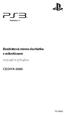 Bezdrátová stereo sluchátka s mikrofonem Instrukční příručka CECHYA-0080 7018062 Upozornění Než tento produkt začnete používat, pečlivě si přečtěte tuto instrukční příručku. Přečtěte si také pokyny k používání
Bezdrátová stereo sluchátka s mikrofonem Instrukční příručka CECHYA-0080 7018062 Upozornění Než tento produkt začnete používat, pečlivě si přečtěte tuto instrukční příručku. Přečtěte si také pokyny k používání
Vaše uživatelský manuál PANASONIC DMC-FZ72EP http://cs.yourpdfguides.com/dref/5330497
 Můžete si přečíst doporučení v uživatelské příručce, technickém průvodci, nebo průvodci instalací pro PANASONIC DMC- FZ72EP. Zjistíte si odpovědi na všechny vaše otázky, týkající se v uživatelské příručce
Můžete si přečíst doporučení v uživatelské příručce, technickém průvodci, nebo průvodci instalací pro PANASONIC DMC- FZ72EP. Zjistíte si odpovědi na všechny vaše otázky, týkající se v uživatelské příručce
DIGITAL MEDIA PORT adaptér
 3-294-581-12(1) DIGITAL MEDIA PORT adaptér Návod k obsluze TDM-MP10 2008 Sony Corporation VAROVÁNÍ Neinstalujte přístroj do stísněného prostoru, jako např. do knihovny, vestavěné skříně a na podobná místa.
3-294-581-12(1) DIGITAL MEDIA PORT adaptér Návod k obsluze TDM-MP10 2008 Sony Corporation VAROVÁNÍ Neinstalujte přístroj do stísněného prostoru, jako např. do knihovny, vestavěné skříně a na podobná místa.
Řízení spotřeby Uživatelská příručka
 Řízení spotřeby Uživatelská příručka Copyright 2008 Hewlett-Packard Development Company, L.P. Windows je ochranná známka společnosti Microsoft Corporation registrovaná v USA. Informace uvedené v této příručce
Řízení spotřeby Uživatelská příručka Copyright 2008 Hewlett-Packard Development Company, L.P. Windows je ochranná známka společnosti Microsoft Corporation registrovaná v USA. Informace uvedené v této příručce
PŘENOSNÁ POČÍTAČKA BANKOVEK AB-300
 UŽIVATELSKÁ PŘÍRUČKA PŘENOSNÁ POČÍTAČKA BANKOVEK AccuBANKER AB-300 Dovozce: CONSYGEN CZ s.r.o. Anenské náměstí 2, 110 00, Praha 1 Tel:224 212 073, Tel/Fax: 224 241 025, Email: consygen@consygen.cz www.consygen.cz
UŽIVATELSKÁ PŘÍRUČKA PŘENOSNÁ POČÍTAČKA BANKOVEK AccuBANKER AB-300 Dovozce: CONSYGEN CZ s.r.o. Anenské náměstí 2, 110 00, Praha 1 Tel:224 212 073, Tel/Fax: 224 241 025, Email: consygen@consygen.cz www.consygen.cz
WorkCentre 3119. Uživatelská příručka 705N00022
 WorkCentre 3119 Uživatelská příručka 705N00022 2006 Xerox Corporation. Všechna práva vyhrazena. Tato příručka je poskytována pouze pro informativní účely. Veškeré v ní obsažené informace mohou být změněny
WorkCentre 3119 Uživatelská příručka 705N00022 2006 Xerox Corporation. Všechna práva vyhrazena. Tato příručka je poskytována pouze pro informativní účely. Veškeré v ní obsažené informace mohou být změněny
Řízení spotřeby Uživatelská příručka
 Řízení spotřeby Uživatelská příručka Copyright 2009 Hewlett-Packard Development Company, L.P. Windows je registrovaná ochranná známka společnosti Microsoft Corporation v USA. Informace uvedené v této příručce
Řízení spotřeby Uživatelská příručka Copyright 2009 Hewlett-Packard Development Company, L.P. Windows je registrovaná ochranná známka společnosti Microsoft Corporation v USA. Informace uvedené v této příručce
Inteligentní dokovací stanice s funkcí otáčení a naklánění
 4-155-492-01 (2) Inteligentní dokovací stanice s funkcí otáčení a naklánění Návod k obsluze IPT-DS1 2009 Sony Corporation 2-CZ IPT-DS1 Před použitím tohoto zařízení se ujistěte, že je nasazen správný horní
4-155-492-01 (2) Inteligentní dokovací stanice s funkcí otáčení a naklánění Návod k obsluze IPT-DS1 2009 Sony Corporation 2-CZ IPT-DS1 Před použitím tohoto zařízení se ujistěte, že je nasazen správný horní
HP Color LaserJet CP3505
 HP Color LaserJet CP3505 Uživatelská příručka Autorská práva a licence 2007 Copyright Hewlett-Packard Development Company, L.P. Reprodukce, úpravy nebo překlad jsou bez předchozího písemného souhlasu zakázány
HP Color LaserJet CP3505 Uživatelská příručka Autorská práva a licence 2007 Copyright Hewlett-Packard Development Company, L.P. Reprodukce, úpravy nebo překlad jsou bez předchozího písemného souhlasu zakázány
Øízení spotøeby. Uživatelská příručka
 Øízení spotøeby Uživatelská příručka Copyright 2007 Hewlett-Packard Development Company, L.P. Windows a Windows Vista jsou ochranné známky nebo registrované ochranné známky spoleènosti Microsoft Corporation
Øízení spotøeby Uživatelská příručka Copyright 2007 Hewlett-Packard Development Company, L.P. Windows a Windows Vista jsou ochranné známky nebo registrované ochranné známky spoleènosti Microsoft Corporation
Kombinovaná uživatelská příručka pro myš
 Kombinovaná uživatelská příručka pro myš Kombinovaná uživatelská příručka pro myš Druhé vydání (leden 2007) Copyright Lenovo 2005, 2007. Portions Copyright International Business Machines Corporation
Kombinovaná uživatelská příručka pro myš Kombinovaná uživatelská příručka pro myš Druhé vydání (leden 2007) Copyright Lenovo 2005, 2007. Portions Copyright International Business Machines Corporation
Příručka uživatele KLIMATIZAČNÍ ZAŘÍZENÍ KJR-10B. Drátový ovladač
 Příručka uživatele KLIMATIZAČNÍ ZAŘÍZENÍ KJR-10B Drátový ovladač Pozor: Na Vašem výrobku je uveden tento symbol. Říká, že se elektrické a elektronické přístroje nemají likvidovat s domácím odpadem, nýbrž
Příručka uživatele KLIMATIZAČNÍ ZAŘÍZENÍ KJR-10B Drátový ovladač Pozor: Na Vašem výrobku je uveden tento symbol. Říká, že se elektrické a elektronické přístroje nemají likvidovat s domácím odpadem, nýbrž
Obsah. 11.1 USB připojení
 Obsah 1. Úvod 2. Příslušenství 3. Technická specifikace 4. Spouštění a vypínání 5. Pracovní plocha 6. Tlačítka 7. Nastavení systému 8. HDMI 9. Instalace, odinstalace a spouštění aplikací 10. Nastavení
Obsah 1. Úvod 2. Příslušenství 3. Technická specifikace 4. Spouštění a vypínání 5. Pracovní plocha 6. Tlačítka 7. Nastavení systému 8. HDMI 9. Instalace, odinstalace a spouštění aplikací 10. Nastavení
KLEŠŤOVÉ MĚŘIDLO AX-7205 NÁVOD K OBSLUZE
 KLEŠŤOVÉ MĚŘIDLO AX-7205 NÁVOD K OBSLUZE Legenda k symbolům, které jsou použity v návodu k obsluze a na přístroji Varování! Potenciální nebezpečí postupujte podle návodu k obsluze. Pozor! Nebezpečné napětí.
KLEŠŤOVÉ MĚŘIDLO AX-7205 NÁVOD K OBSLUZE Legenda k symbolům, které jsou použity v návodu k obsluze a na přístroji Varování! Potenciální nebezpečí postupujte podle návodu k obsluze. Pozor! Nebezpečné napětí.
Uživatelská příručka. Co lze s tímto zařízením dělat. Začínáme. Kopírování. Faxování. Tisk. Skenování. Web Image Monitor. Doplňování papíru a toneru
 Uživatelská příručka Co lze s tímto zařízením dělat Začínáme Kopírování Faxování Tisk Skenování Web Image Monitor Doplňování papíru a toneru Odstraňování problémů Dodatek Informace, které nejsou v této
Uživatelská příručka Co lze s tímto zařízením dělat Začínáme Kopírování Faxování Tisk Skenování Web Image Monitor Doplňování papíru a toneru Odstraňování problémů Dodatek Informace, které nejsou v této
Uživatelská příručka
 Uživatelská příručka 2.5 Externí pevný disk StoreJet 25M3 (Verze 1.0) Úvod... 3 Obsah balení... 3 Základní popis a vlastnosti... 4 Systémové požadavky... 4 Bezpečnostní opatření... 5 Obecné... 5 Záloha
Uživatelská příručka 2.5 Externí pevný disk StoreJet 25M3 (Verze 1.0) Úvod... 3 Obsah balení... 3 Základní popis a vlastnosti... 4 Systémové požadavky... 4 Bezpečnostní opatření... 5 Obecné... 5 Záloha
Implementovaný webový server HP LaserJet M9040/M9050 MFP Uživatelská příručka
 Implementovaný webový server HP LaserJet M9040/M9050 MFP Uživatelská příručka Implementovaný webový server HP LaserJet M9040/M9050 MFP Uživatelská příručka Autorská práva a záruka 2007 Copyright Hewlett-Packard
Implementovaný webový server HP LaserJet M9040/M9050 MFP Uživatelská příručka Implementovaný webový server HP LaserJet M9040/M9050 MFP Uživatelská příručka Autorská práva a záruka 2007 Copyright Hewlett-Packard
HP DeskJet 2130 All-in-One series
 HP DeskJet 2130 All-in-One series Obsah 1 Nápověda HP DeskJet 2130 series... 1 2 Začínáme... 3 Části tiskárny... 4 Funkce ovládacího panelu... 5 Stavové kontrolky... 6 Vkládání médií... 10 Vložení předlohy
HP DeskJet 2130 All-in-One series Obsah 1 Nápověda HP DeskJet 2130 series... 1 2 Začínáme... 3 Části tiskárny... 4 Funkce ovládacího panelu... 5 Stavové kontrolky... 6 Vkládání médií... 10 Vložení předlohy
Uživatelská příručka
 Uživatelská příručka Uživatelská příručka k aplikaci Norton Internet Security Software popsaný v této knize je poskytnut pod licenční dohodou a smí být používán pouze v souladu s podmínkami této dohody.
Uživatelská příručka Uživatelská příručka k aplikaci Norton Internet Security Software popsaný v této knize je poskytnut pod licenční dohodou a smí být používán pouze v souladu s podmínkami této dohody.
NÁVOD K OBSLUZE. Obj. č.: 97 02 35
 NÁVOD K OBSLUZE Verze 12 / 02 Box na uložení 150 kusů kompaktních disků s elektronickou archivací Obj. č.: 97 02 35 Geniální systém archivace pomocí osobního počítače (software, který dodáváme společně
NÁVOD K OBSLUZE Verze 12 / 02 Box na uložení 150 kusů kompaktních disků s elektronickou archivací Obj. č.: 97 02 35 Geniální systém archivace pomocí osobního počítače (software, který dodáváme společně
Řízení spotřeby Uživatelská příručka
 Řízení spotřeby Uživatelská příručka Copyright 2009 Hewlett-Packard Development Company, L.P. Windows je registrovaná ochranná známka společnosti Microsoft Corporation v USA. Informace uvedené v této příručce
Řízení spotřeby Uživatelská příručka Copyright 2009 Hewlett-Packard Development Company, L.P. Windows je registrovaná ochranná známka společnosti Microsoft Corporation v USA. Informace uvedené v této příručce
ZAŘÍZENÍ PRO ČTENÍ KARET TRUST 630 USB 2.0. Návod k prvnímu použití zařízení
 Návod k prvnímu použití zařízení ZAŘÍZENÍ PRO ČTENÍ KARET TRUST 630 USB 2.0 Kapitola 1. Úvod (1) 2. Instalace a aktivace (3) Odebrání starých ovladačů (3.1) Instalace v systémech Windows 98 SE / Windows
Návod k prvnímu použití zařízení ZAŘÍZENÍ PRO ČTENÍ KARET TRUST 630 USB 2.0 Kapitola 1. Úvod (1) 2. Instalace a aktivace (3) Odebrání starých ovladačů (3.1) Instalace v systémech Windows 98 SE / Windows
Pohodlný multifunkční stolní partner!
 TISK AŽ 23 STR./MIN. KOPÍROVÁNÍ SÍŤ Řada Lexmark X200 Lexmark X203n Lexmark X204n SKENOVÁNÍ FAX Pohodlný multifunkční stolní partner! Tiskněte méně. Ušetřete více. Tisknout méně? To se může zdát jako poněkud
TISK AŽ 23 STR./MIN. KOPÍROVÁNÍ SÍŤ Řada Lexmark X200 Lexmark X203n Lexmark X204n SKENOVÁNÍ FAX Pohodlný multifunkční stolní partner! Tiskněte méně. Ušetřete více. Tisknout méně? To se může zdát jako poněkud
BLAUPUNKT CRP8BK / CRP8WH. Návod k použití. Radiobudík s projektorem a USB nabíjením. Důležité informace
 BLAUPUNKT CRP8BK / CRP8WH Návod k použití Radiobudík s projektorem a USB nabíjením Důležité informace Uschovejte tento návod a bezpečnostní informace pro jejich použití v budoucnu. Nedovolte, aby na přístroj
BLAUPUNKT CRP8BK / CRP8WH Návod k použití Radiobudík s projektorem a USB nabíjením Důležité informace Uschovejte tento návod a bezpečnostní informace pro jejich použití v budoucnu. Nedovolte, aby na přístroj
Funkce Chytrý dotyk. verze 1.4. A-61629_cs
 Funkce Chytrý dotyk verze 1.4 A-61629_cs Používání funkce chytrého dotyku Obsah Přehled... 1 Spuštění funkce chytrého dotyku... 2 Používání funkce chytrého dotyku s výchozími čísly funkcí a předem definovanými
Funkce Chytrý dotyk verze 1.4 A-61629_cs Používání funkce chytrého dotyku Obsah Přehled... 1 Spuštění funkce chytrého dotyku... 2 Používání funkce chytrého dotyku s výchozími čísly funkcí a předem definovanými
Prùvodce obecnîmi nastaveními
 Provozní pokyny Prùvodce obecnîmi nastaveními 1 2 3 4 5 6 Pøipojení zaøízení Systémová nastavení Nastavení kopírky Nastavení tiskárny Nastavení rozhraní Ostatní nástroje uôivatele Neô zaènete zaøízení
Provozní pokyny Prùvodce obecnîmi nastaveními 1 2 3 4 5 6 Pøipojení zaøízení Systémová nastavení Nastavení kopírky Nastavení tiskárny Nastavení rozhraní Ostatní nástroje uôivatele Neô zaènete zaøízení
Obsah. O této příručce... 3 Prohlášení o OEEZ... 3 Prohlášení o CE certifikaci... 3 Poznámky k instalaci... 3 Varování... 4
 Obsah O této příručce... 3 Prohlášení o OEEZ... 3 Prohlášení o CE certifikaci... 3 Poznámky k instalaci... 3 Varování... 4 1 Úvod... 5 1.1 Přednosti výrobku... 5 1.2 Obsah balení... 5 1.3 Souhrnný popis
Obsah O této příručce... 3 Prohlášení o OEEZ... 3 Prohlášení o CE certifikaci... 3 Poznámky k instalaci... 3 Varování... 4 1 Úvod... 5 1.1 Přednosti výrobku... 5 1.2 Obsah balení... 5 1.3 Souhrnný popis
STRUč Ná Př íruč KA pro Windows Vista
 STRUč Ná Př íruč KA pro Windows Vista OBSAH Kapitola 1: SYSTéMOVé POžADAVKY...1 Kapitola 2: INSTALACE SOFTWARU TISKáRNY V SYSTéMU WINDOWS...2 Instalace softwaru pro lokální tisk... 2 Instalace softwaru
STRUč Ná Př íruč KA pro Windows Vista OBSAH Kapitola 1: SYSTéMOVé POžADAVKY...1 Kapitola 2: INSTALACE SOFTWARU TISKáRNY V SYSTéMU WINDOWS...2 Instalace softwaru pro lokální tisk... 2 Instalace softwaru
Příručka bezpečnosti výrobku 1 ADS-2100 a ADS-2600W
 Příručka bezpečnosti výrobku 1 ADS-2100 a ADS-2600W Brother Industries, Ltd. se sídlem 15-1, Naeshiro-cho, Mizuho-ku, Nagoya 467-8561, Japonsko Než začnete toto zařízení používat nebo se pokusíte provádět
Příručka bezpečnosti výrobku 1 ADS-2100 a ADS-2600W Brother Industries, Ltd. se sídlem 15-1, Naeshiro-cho, Mizuho-ku, Nagoya 467-8561, Japonsko Než začnete toto zařízení používat nebo se pokusíte provádět
TM-L90. Příručka operátora
 TM-L90 Příručka operátora 401352101 Části tiskárny 3 síťový vypínač 2 kryt řezací jednotky 4 1 páčka pro otevření krytu kryt cívky papíru 5 ovládací panel Tabulky spínačů DIP Sériové rozhraní Spínač Funkce
TM-L90 Příručka operátora 401352101 Části tiskárny 3 síťový vypínač 2 kryt řezací jednotky 4 1 páčka pro otevření krytu kryt cívky papíru 5 ovládací panel Tabulky spínačů DIP Sériové rozhraní Spínač Funkce
Bezdrátový sluchátkový stereo systém
 4-529-909-11(1) Bezdrátový sluchátkový stereo systém Návod k obsluze 2014 Sony Corporation MDR-RF811RK Česky Bezdrátový sluchátkový stereo systém VAROVÁNÍ Abyste předešli nebezpečí vzniku požáru nebo úrazu
4-529-909-11(1) Bezdrátový sluchátkový stereo systém Návod k obsluze 2014 Sony Corporation MDR-RF811RK Česky Bezdrátový sluchátkový stereo systém VAROVÁNÍ Abyste předešli nebezpečí vzniku požáru nebo úrazu
Disk Station DS410j. Stručná instalační příručka. ID dokumentu: Synology_QIG_DS410j_20090901
 Disk Station DS410j Stručná instalační příručka ID dokumentu: Synology_QIG_DS410j_20090901 BEZPEČNOSTNÍ POKYNY Před použitím si pozorně přečtěte tyto bezpečnostní pokyny a uschovejte tuto příručku na bezpečném
Disk Station DS410j Stručná instalační příručka ID dokumentu: Synology_QIG_DS410j_20090901 BEZPEČNOSTNÍ POKYNY Před použitím si pozorně přečtěte tyto bezpečnostní pokyny a uschovejte tuto příručku na bezpečném
Začněte zde. Podle pokynů na Instalačním listu nainstalujte hardware. Potom pokračujte následujícími kroky a optimalizujte kvalitu tisku.
 Začněte zde Vyrovnání tiskových kazet bez počítače Podle pokynů na Instalačním listu nainstalujte hardware. Potom pokračujte následujícími kroky a optimalizujte kvalitu tisku. 1 Zkontrolujte, zda je v
Začněte zde Vyrovnání tiskových kazet bez počítače Podle pokynů na Instalačním listu nainstalujte hardware. Potom pokračujte následujícími kroky a optimalizujte kvalitu tisku. 1 Zkontrolujte, zda je v
6300 Series All-In-One
 6300 Series All-In-One Uživatelská příručka Květen 2005 www.lexmark.com Lexmark a Lexmark se znakem diamantu jsou ochranné známky společnosti Lexmark International, Inc., registrované ve Spojených státech
6300 Series All-In-One Uživatelská příručka Květen 2005 www.lexmark.com Lexmark a Lexmark se znakem diamantu jsou ochranné známky společnosti Lexmark International, Inc., registrované ve Spojených státech
LASERJET PRO 400. Uživatelská příručka M401
 LASERJET PRO 400 Uživatelská příručka M401 Řada Tiskárna HP LaserJet Pro 400 M401 Uživatelská příručka Autorská práva a licence 2014 Copyright Hewlett-Packard Development Company, L.P. Reprodukce, úpravy
LASERJET PRO 400 Uživatelská příručka M401 Řada Tiskárna HP LaserJet Pro 400 M401 Uživatelská příručka Autorská práva a licence 2014 Copyright Hewlett-Packard Development Company, L.P. Reprodukce, úpravy
Mobilní klimatizace CL 3542. Obj. č. 105 11 29
 Mobilní klimatizace CL 3542 Základní upozornění Přečtěte si pečlivě návod k obsluze předtím, než uvedete zařízení do provozu a držte se pokynů v návodu včetně varování a popisu zabaleného uvnitř dodávky.
Mobilní klimatizace CL 3542 Základní upozornění Přečtěte si pečlivě návod k obsluze předtím, než uvedete zařízení do provozu a držte se pokynů v návodu včetně varování a popisu zabaleného uvnitř dodávky.
Rack Station RS409, RS409+, RS409RP+ Stručná instalační příručka
 Rack Station RS409, RS409+, RS409RP+ Stručná instalační příručka BEZPEČNOSTNÍ POKYNY Před použitím si pozorně přečtěte tyto bezpečnostní pokyny a uschovejte tuto příručku na bezpečném místě pro budoucí
Rack Station RS409, RS409+, RS409RP+ Stručná instalační příručka BEZPEČNOSTNÍ POKYNY Před použitím si pozorně přečtěte tyto bezpečnostní pokyny a uschovejte tuto příručku na bezpečném místě pro budoucí
MeMO Pad Uživatelská příručka
 CZ8254 MeMO Pad Uživatelská příručka Cílem společnosti ASUS je vytvářet ekologické produkty/ obaly, které chrání zdraví spotřebitelů a zároveň minimalizují dopady na životní prostředí. Snížení počtu stránek
CZ8254 MeMO Pad Uživatelská příručka Cílem společnosti ASUS je vytvářet ekologické produkty/ obaly, které chrání zdraví spotřebitelů a zároveň minimalizují dopady na životní prostředí. Snížení počtu stránek
Řízení spotřeby Uživatelská příručka
 Řízení spotřeby Uživatelská příručka Copyright 2009 Hewlett-Packard Development Company, L.P. Windows je registrovaná ochranná známka společnosti Microsoft Corporation v USA. Informace uvedené v této příručce
Řízení spotřeby Uživatelská příručka Copyright 2009 Hewlett-Packard Development Company, L.P. Windows je registrovaná ochranná známka společnosti Microsoft Corporation v USA. Informace uvedené v této příručce
EXTERNÍ SUPER MULTI BLUE FORMÁTOVÁ VYPALOVACÍ MECHANIKA NÁVOD K POUŽITÍ
 Česky NÁVOD K POUŽITÍ EXTERNÍ SUPER MULTI BLUE FORMÁTOVÁ VYPALOVACÍ MECHANIKA PŘED POUŽÍVÁNÍM PŘÍSTROJE SI PEČLIVĚ PŘEČTĚTE TENTO NÁVOD K POUŽITÍ A USCHOVEJTE JEJ PRO PŘÍPAD POTŘEBY. ÚVOD : VÝROBĚ TOHOTO
Česky NÁVOD K POUŽITÍ EXTERNÍ SUPER MULTI BLUE FORMÁTOVÁ VYPALOVACÍ MECHANIKA PŘED POUŽÍVÁNÍM PŘÍSTROJE SI PEČLIVĚ PŘEČTĚTE TENTO NÁVOD K POUŽITÍ A USCHOVEJTE JEJ PRO PŘÍPAD POTŘEBY. ÚVOD : VÝROBĚ TOHOTO
Super Slim 847. Stručný návod k obsluze. Nettop PC CS 1
 Super Slim 847 Stručný návod k obsluze Nettop PC CS 1 Bezpečnostní pokyny Před použitím systému si pečlivě prostudujte všechny pokyny uvedené ve stručném návodu k obsluze. Nepokoušejte se rozmontovat či
Super Slim 847 Stručný návod k obsluze Nettop PC CS 1 Bezpečnostní pokyny Před použitím systému si pečlivě prostudujte všechny pokyny uvedené ve stručném návodu k obsluze. Nepokoušejte se rozmontovat či
Vinotéka HWC 2335 HWC 2336DL. Návod k obsluze. Přečtete si pozorně tento návod před použitím této vinotéky značky Hoover.
 Vinotéka HWC 2335 HWC 2336DL Návod k obsluze Přečtete si pozorně tento návod před použitím této vinotéky značky Hoover. 1 Děkujeme za Vaši volbu. Začíná Vám výlet do světa plné vůně a chuti. S Vaši novou
Vinotéka HWC 2335 HWC 2336DL Návod k obsluze Přečtete si pozorně tento návod před použitím této vinotéky značky Hoover. 1 Děkujeme za Vaši volbu. Začíná Vám výlet do světa plné vůně a chuti. S Vaši novou
Laserové multifunkční zařízení
 Laserové multifunkční zařízení Uživatelská příručka Přečtěte si pozorně tuto příručku předtím, než začnete zařízení používat, a uchovejte ji pro budoucí potřebu. Abyste byli schopni zařízení používat bezpečně
Laserové multifunkční zařízení Uživatelská příručka Přečtěte si pozorně tuto příručku předtím, než začnete zařízení používat, a uchovejte ji pro budoucí potřebu. Abyste byli schopni zařízení používat bezpečně
Digitální fotoaparát s vyměnitelným objektivem
 4-546-411-12(1) (CZ) CZ Digitální fotoaparát s vyměnitelným objektivem Návod k obsluze E-mount ILCE-QX1 2 Použití poutka na zápěstí (součást dodávky) Omezení hmotnosti: 850 g Návod k obsluze CZ Z následující
4-546-411-12(1) (CZ) CZ Digitální fotoaparát s vyměnitelným objektivem Návod k obsluze E-mount ILCE-QX1 2 Použití poutka na zápěstí (součást dodávky) Omezení hmotnosti: 850 g Návod k obsluze CZ Z následující
INDUKČNÍ VAŘIČ NÁVOD/NÁVOD
 INDUKČNÍ VAŘIČ NÁVOD/NÁVOD CZ Blahopřejeme Vám ke koupi tohoto výrobku. Jsme přesvědčeni, že s ním budete plně spokojeni. Jestliže chcete využít všechny funkce přístroje co možná nejlépe, prosíme o dodržování
INDUKČNÍ VAŘIČ NÁVOD/NÁVOD CZ Blahopřejeme Vám ke koupi tohoto výrobku. Jsme přesvědčeni, že s ním budete plně spokojeni. Jestliže chcete využít všechny funkce přístroje co možná nejlépe, prosíme o dodržování
Copyright 2007-2011 EIZO NANAO CORPORATION Všechna práva vyhrazena.
 Instalační příručka Barevný monitor LCD [Umístění výstražného upozornění] Příklad stojanu s nastavitelnou výškou O instalační příručce a uživatelské příručce Instalační příručka (tato příručka) Quick Reference
Instalační příručka Barevný monitor LCD [Umístění výstražného upozornění] Příklad stojanu s nastavitelnou výškou O instalační příručce a uživatelské příručce Instalační příručka (tato příručka) Quick Reference
3 01 10 07 12 02 FIG. C 07 05
 FDB 2004-E 3 01 10 07 12 02 FIG. C 07 05 4 FIG. D 02 FDB 2004-E 5 01 FIG. E 1 2 02 03 33 mm FAR GROUP EUROPE Contents 19 CZ Vibrační bruska NÁVOD K OBSLUZE Děkujeme vám, že jste si zakoupili tuto vibrační
FDB 2004-E 3 01 10 07 12 02 FIG. C 07 05 4 FIG. D 02 FDB 2004-E 5 01 FIG. E 1 2 02 03 33 mm FAR GROUP EUROPE Contents 19 CZ Vibrační bruska NÁVOD K OBSLUZE Děkujeme vám, že jste si zakoupili tuto vibrační
Příručka rychlého spuštění
 9jehličková bodová tiskárna Všechna práva vyhrazena. Žádná část této příručky nesmí být reprodukována, uložena ve vyhledávacím systému nebo přenášena v jakékoli podobě nebo jakýmkoli elektronickým či mechanickým
9jehličková bodová tiskárna Všechna práva vyhrazena. Žádná část této příručky nesmí být reprodukována, uložena ve vyhledávacím systému nebo přenášena v jakékoli podobě nebo jakýmkoli elektronickým či mechanickým
Napájení. Uživatelská příručka
 Napájení Uživatelská příručka Copyright 2006 Hewlett-Packard Development Company, L.P. Microsoft a Windows jsou registrované ochranné známky společnosti Microsoft Corporation v USA. Bluetooth je ochranná
Napájení Uživatelská příručka Copyright 2006 Hewlett-Packard Development Company, L.P. Microsoft a Windows jsou registrované ochranné známky společnosti Microsoft Corporation v USA. Bluetooth je ochranná
NÁVOD K OBSLUZE. Invertorové klimatizační jednotky FXNQ20A2VEB FXNQ25A2VEB FXNQ32A2VEB FXNQ40A2VEB FXNQ50A2VEB FXNQ63A2VEB
 NÁVOD K OBSLUZE Invertorové klimatizační jednotky SYSTEM FXNQ20A2VEB FXNQ25A2VEB FXNQ32A2VEB FXNQ40A2VEB FXNQ50A2VEB FXNQ63A2VEB OBSAH PŘEČTĚTE SI PŘED ZAHÁJENÍM PROVOZU Názvy a funkce součástí...2 Bezpečnostní
NÁVOD K OBSLUZE Invertorové klimatizační jednotky SYSTEM FXNQ20A2VEB FXNQ25A2VEB FXNQ32A2VEB FXNQ40A2VEB FXNQ50A2VEB FXNQ63A2VEB OBSAH PŘEČTĚTE SI PŘED ZAHÁJENÍM PROVOZU Názvy a funkce součástí...2 Bezpečnostní
USB gramofon RF100. Obj. č.: 31 12 23. Vlastnosti výrobku. Ovládací prvky
 USB gramofon RF100 Vlastnosti výrobku Plně automatický gramofon Řemínkový pohon Omezený zdvih raménka přenosky Hliníkový talíř 33 1/3 a 45 otáček za minutu USB rozhraní pro digitalizaci záznamu Vestavěný
USB gramofon RF100 Vlastnosti výrobku Plně automatický gramofon Řemínkový pohon Omezený zdvih raménka přenosky Hliníkový talíř 33 1/3 a 45 otáček za minutu USB rozhraní pro digitalizaci záznamu Vestavěný
Uživatelský manuál. (cz) Tablet S7.1
 (cz) Tablet S7.1 Uživatelský manuál Děkujeme, že jste si zakoupili Tablet PC. Tento manuál Vám představí funkce tohoto zařízení, kterým je potřeba věnovat pozornost. Prosím, přečtěte si tento manuál řádně
(cz) Tablet S7.1 Uživatelský manuál Děkujeme, že jste si zakoupili Tablet PC. Tento manuál Vám představí funkce tohoto zařízení, kterým je potřeba věnovat pozornost. Prosím, přečtěte si tento manuál řádně
English... 5 Čeština... 21 Slovenčina... 37 Magyarul... 53 Polski... 69 Русский... 85
 FDS 1012 - A 2 English... 5 Čeština... 21 Slovenčina... 37 Magyarul... 53 Polski... 69 Русский... 85 1 3 5 2 7 4 1 6 FDS 1012-A Contents 21 CZ Šroubovák NÁVOD K OBSLUZE Děkujeme vám, že jste si zakoupili
FDS 1012 - A 2 English... 5 Čeština... 21 Slovenčina... 37 Magyarul... 53 Polski... 69 Русский... 85 1 3 5 2 7 4 1 6 FDS 1012-A Contents 21 CZ Šroubovák NÁVOD K OBSLUZE Děkujeme vám, že jste si zakoupili
HP Color LaserJet 2820/2830/2840. Uživatelská příručka
 HP Color LaserJet 2820/2830/2840 Uživatelská příručka HP Color LaserJet 2820/2830/2840 vše v jednom Uživatelská příručka Autorská práva a licence 2004 Copyright Hewlett-Packard Development Company, LP
HP Color LaserJet 2820/2830/2840 Uživatelská příručka HP Color LaserJet 2820/2830/2840 vše v jednom Uživatelská příručka Autorská práva a licence 2004 Copyright Hewlett-Packard Development Company, LP
BEZPEČNOSTNÍ ZÁSADY NÁSTROJ POUŽÍVEJTE AŽ PO DŮKLADNÉM PŘEČTENÍ NÁSLEDUJÍCÍ ČÁSTI. Pro adaptér napájení
 Česky BEZPEČNOSTNÍ ZÁSADY NÁSTROJ POUŽÍVEJTE AŽ PO DŮKLADNÉM PŘEČTENÍ NÁSLEDUJÍCÍ ČÁSTI Pro adaptér napájení UPOZORNĚNÍ Tento adaptér napájení je určen výhradně k použití se zařízeními Yamaha. Nepoužívejte
Česky BEZPEČNOSTNÍ ZÁSADY NÁSTROJ POUŽÍVEJTE AŽ PO DŮKLADNÉM PŘEČTENÍ NÁSLEDUJÍCÍ ČÁSTI Pro adaptér napájení UPOZORNĚNÍ Tento adaptér napájení je určen výhradně k použití se zařízeními Yamaha. Nepoužívejte
uživatelská p íručka výrobky hp LaserJet ady 1200
 uživatelská p íručka výrobky hp LaserJet ady 1200 HP LaserJet řady 1200 Tiskárna a výrobky Print Copy Scan Uživatelská příručka Copyright Hewlett-Packard Company 2001 Všechna práva vyhrazena. Reprodukce,úpravy
uživatelská p íručka výrobky hp LaserJet ady 1200 HP LaserJet řady 1200 Tiskárna a výrobky Print Copy Scan Uživatelská příručka Copyright Hewlett-Packard Company 2001 Všechna práva vyhrazena. Reprodukce,úpravy
Kabelový adaptér IDE/SATA - USB 2.0. Obj. č.: 98 60 91. Účel použití. Rozsah dodávky
 Účel použití Výrobek je určen pro provozování 2,5 a 3,5 pevných disků nebo CD/DVD mechanik (IDE nebo SATA) přes USB 2.0 port. Kabelový adaptér IDE/SATA - USB 2.0 Obj. č.: 98 60 91 Vážený zákazníku, děkujeme
Účel použití Výrobek je určen pro provozování 2,5 a 3,5 pevných disků nebo CD/DVD mechanik (IDE nebo SATA) přes USB 2.0 port. Kabelový adaptér IDE/SATA - USB 2.0 Obj. č.: 98 60 91 Vážený zákazníku, děkujeme
Polohovací zařízení a klávesnice Uživatelská příručka
 Polohovací zařízení a klávesnice Uživatelská příručka Copyright 2008 Hewlett-Packard Development Company, L.P. Windows je ochranná známka společnosti Microsoft Corporation registrovaná v USA. Informace
Polohovací zařízení a klávesnice Uživatelská příručka Copyright 2008 Hewlett-Packard Development Company, L.P. Windows je ochranná známka společnosti Microsoft Corporation registrovaná v USA. Informace
Řešení problémů DIGITÁLNÍ PLNOBAREVNÝ MULTIFUNKČNÍ SYSTÉM MX-2700N ODSTRANĚNÍ ZASEKNUTÍ KOPÍROVÁNÍ TISK SKENOVÁNÍ UKLÁDÁNÍ DOKUMENTŮ INSTALACE
 MODEL: MX-2300N MX-2700N DIGITÁLNÍ PLNOBAREVNÝ MULTIFUNKČNÍ SYSTÉM Řešení problémů Řešení problémů V případě možného výskytu problému s výrobkem, postupujte podle pokynů v tomto návodu dříve, než zavoláte
MODEL: MX-2300N MX-2700N DIGITÁLNÍ PLNOBAREVNÝ MULTIFUNKČNÍ SYSTÉM Řešení problémů Řešení problémů V případě možného výskytu problému s výrobkem, postupujte podle pokynů v tomto návodu dříve, než zavoláte
NÁVOD K OBSLUZE. Bezdrátové ovládaní markýz, rolet a žaluzií (868 MHz) FS20 MS
 NÁVOD K OBSLUZE Verze 04/03 Bezdrátové ovládaní markýz, rolet a žaluzií (868 MHz) FS20 MS Komfortní zařízení na stahování a vytahování elektricky ovládaných markýz a rolet (žaluzií). Obj. č.: 61 81 03
NÁVOD K OBSLUZE Verze 04/03 Bezdrátové ovládaní markýz, rolet a žaluzií (868 MHz) FS20 MS Komfortní zařízení na stahování a vytahování elektricky ovládaných markýz a rolet (žaluzií). Obj. č.: 61 81 03
Stolní stanice HP Docking Station Referenční příručka
 Stolní stanice HP Docking Station Referenční příručka Copyright 2008 Hewlett-Packard Development Company, L.P. Microsoft je registrovaná ochranná známka Microsoft Corporation v USA. Informace uvedené v
Stolní stanice HP Docking Station Referenční příručka Copyright 2008 Hewlett-Packard Development Company, L.P. Microsoft je registrovaná ochranná známka Microsoft Corporation v USA. Informace uvedené v
StoreJet 25 mobile. Uživatelská příručka
 StoreJet 25 mobile Uživatelská příručka Úvod... 3 Obsah balení... 3 Základní popis a vlastnosti... 4 Systémové požadavky... 4 Bezpečnostní opatření... 5 Obecné... 5 Záloha dat... 5 Přeprava... 5 Napájení...
StoreJet 25 mobile Uživatelská příručka Úvod... 3 Obsah balení... 3 Základní popis a vlastnosti... 4 Systémové požadavky... 4 Bezpečnostní opatření... 5 Obecné... 5 Záloha dat... 5 Přeprava... 5 Napájení...
HP LaserJet M5039xs MFP. Uživatelská příručka
 HP LaserJet M5039xs MFP Uživatelská příručka HP LaserJet M5039XS MFP Uživatelská příručka Autorská práva a licence 2010 Copyright Hewlett-Packard Development Company, L.P. Reprodukce, úpravy nebo překlad
HP LaserJet M5039xs MFP Uživatelská příručka HP LaserJet M5039XS MFP Uživatelská příručka Autorská práva a licence 2010 Copyright Hewlett-Packard Development Company, L.P. Reprodukce, úpravy nebo překlad
TouchPad a klávesnice
 TouchPad a klávesnice Uživatelská příručka Copyright 2007 Hewlett-Packard Development Company, L.P. Windows je registrovaná ochranná známka společnosti Microsoft Corporation v USA. Informace uvedené v
TouchPad a klávesnice Uživatelská příručka Copyright 2007 Hewlett-Packard Development Company, L.P. Windows je registrovaná ochranná známka společnosti Microsoft Corporation v USA. Informace uvedené v
AR-M256 AR-M316 DIGITÁLNÍ MULTIFUNKČNÍ SYSTÉM. PROVOZNÍ PŘÍRUČKA (pro síťový skener)
 MODEL AR-M56 AR-M6 DIGITÁLNÍ MULTIFUNKČNÍ SYSTÉM PROVOZNÍ PŘÍRUČKA (pro síťový skener) ÚVOD PŘED POUŽITÍM FUNKCE SÍŤOVÉHO SKENERU POUŽITÍ FUNKCE SÍŤOVÉHO SKENERU ODSTRAŇOVÁNÍ POTÍŽÍ DODÁNÍ METADAT SPECIFIKACE
MODEL AR-M56 AR-M6 DIGITÁLNÍ MULTIFUNKČNÍ SYSTÉM PROVOZNÍ PŘÍRUČKA (pro síťový skener) ÚVOD PŘED POUŽITÍM FUNKCE SÍŤOVÉHO SKENERU POUŽITÍ FUNKCE SÍŤOVÉHO SKENERU ODSTRAŇOVÁNÍ POTÍŽÍ DODÁNÍ METADAT SPECIFIKACE
LASERJET PRO 200 COLOR MFP. Stručná referenční příručka M276
 LASERJET PRO 200 COLOR MFP Stručná referenční příručka M276 Optimalizace kvality kopírování K dispozici jsou následující možnosti nastavení kvality kopírování: Autom. výběr: Toto nastavení použijte, pokud
LASERJET PRO 200 COLOR MFP Stručná referenční příručka M276 Optimalizace kvality kopírování K dispozici jsou následující možnosti nastavení kvality kopírování: Autom. výběr: Toto nastavení použijte, pokud
Externí zařízení. Uživatelská příručka
 Externí zařízení Uživatelská příručka Copyright 2007 Hewlett-Packard Development Company, L.P. Windows je ochranná známka Microsoft Corporation registrovaná v USA. Informace uvedené v této příručce se
Externí zařízení Uživatelská příručka Copyright 2007 Hewlett-Packard Development Company, L.P. Windows je ochranná známka Microsoft Corporation registrovaná v USA. Informace uvedené v této příručce se
Analogové faxové příslušenství HP LaserJet MFP 300 Příručka pro faxování
 Analogové faxové příslušenství HP LaserJet MFP 300 Příručka pro faxování Autorská práva a licence 2008 Copyright Hewlett-Packard Development Company, L.P. Reprodukce, úpravy nebo překlad jsou bez předchozího
Analogové faxové příslušenství HP LaserJet MFP 300 Příručka pro faxování Autorská práva a licence 2008 Copyright Hewlett-Packard Development Company, L.P. Reprodukce, úpravy nebo překlad jsou bez předchozího
Informace pro vaši bezpečnost a pohodlí
 Copyright 2011. Acer Incorporated. Všechna práva vyhrazena. Projektor Acer C120 Series uživatelská příručka Původní vydání: 9/2011 Vyhrazujeme si právo změn informací v této publikaci bez povinnosti tyto
Copyright 2011. Acer Incorporated. Všechna práva vyhrazena. Projektor Acer C120 Series uživatelská příručka Původní vydání: 9/2011 Vyhrazujeme si právo změn informací v této publikaci bez povinnosti tyto
NÁVOD K OBSLUZE MULTI COMBI MC-D09AI, MC-D12AI, MC-D18AI MC-D21AI, MC-D24AI
 NÁVOD K OBSLUZE MULTI COMBI MC-D09AI, MC-D12AI, MC-D18AI MC-D21AI, MC-D24AI Pozor: Na Vašem výrobku je uveden tento symbol. Říká, že se elektrické a elektronické přístroje nemají likvidovat s domácím
NÁVOD K OBSLUZE MULTI COMBI MC-D09AI, MC-D12AI, MC-D18AI MC-D21AI, MC-D24AI Pozor: Na Vašem výrobku je uveden tento symbol. Říká, že se elektrické a elektronické přístroje nemají likvidovat s domácím
Monitor HP ENVY 23 IPS. Uživatelská příručka
 Monitor HP ENVY 23 IPS Uživatelská příručka 2013, Hewlett-Packard Development Company, L.P. Microsoft, Windows a Windows Vista jsou registrované ochranné známky nebo ochranné známky společnosti Microsoft
Monitor HP ENVY 23 IPS Uživatelská příručka 2013, Hewlett-Packard Development Company, L.P. Microsoft, Windows a Windows Vista jsou registrované ochranné známky nebo ochranné známky společnosti Microsoft
TE-218 TG-218 TW-218. Electronic Publishers EURO INTERPRETER. Návod k použití
 24 Electronic Publishers TE-218 TG-218 TW-218 EURO INTERPRETER Návod k použití 1 Licenční smlouva NEŽ ZAČNETE VÝROBEK POUŽÍVAT, PŘEČTĚTE SI TUTO LICENČNÍ SMLOUVU. POUŽÍVÁNÍ VÝROBKU ZNAMENÁ, ŽE JSTE AKCEPTOVALI
24 Electronic Publishers TE-218 TG-218 TW-218 EURO INTERPRETER Návod k použití 1 Licenční smlouva NEŽ ZAČNETE VÝROBEK POUŽÍVAT, PŘEČTĚTE SI TUTO LICENČNÍ SMLOUVU. POUŽÍVÁNÍ VÝROBKU ZNAMENÁ, ŽE JSTE AKCEPTOVALI
MIKROVLNNÁ TROUBA. Příručka pro uživatele
 MIKROVLNNÁ TROUBA Model: BM1240AX Příručka pro uživatele Tyto pokyny si pečlivě přečtěte dříve, než budete mikrovlnnou troubu instalovat a používat. Do místa níže zapište VÝROBNÍ Č., které najdete na štítku
MIKROVLNNÁ TROUBA Model: BM1240AX Příručka pro uživatele Tyto pokyny si pečlivě přečtěte dříve, než budete mikrovlnnou troubu instalovat a používat. Do místa níže zapište VÝROBNÍ Č., které najdete na štítku
Ukazovací zařízení a klávesnice Uživatelská příručka
 Ukazovací zařízení a klávesnice Uživatelská příručka Copyright 2008 Hewlett-Packard Development Company, L.P. Windows je ochranná známka společnosti Microsoft Corporation registrovaná ve Spojených státech.
Ukazovací zařízení a klávesnice Uživatelská příručka Copyright 2008 Hewlett-Packard Development Company, L.P. Windows je ochranná známka společnosti Microsoft Corporation registrovaná ve Spojených státech.
BEZPEČNOST TOUSTOVAČE
 OBSAH BEZPEČNOST TOUSTOVAČE Důležité bezpečnostní pokyny... 6 Elektrotechnické požadavky... 8 Likvidace elektrického odpadu... 8 SOUČÁSTI A FUNKCE Součásti toustovače... 9 Funkce ovladačů...0 Funkce toustovače...
OBSAH BEZPEČNOST TOUSTOVAČE Důležité bezpečnostní pokyny... 6 Elektrotechnické požadavky... 8 Likvidace elektrického odpadu... 8 SOUČÁSTI A FUNKCE Součásti toustovače... 9 Funkce ovladačů...0 Funkce toustovače...
Popis domovské obrazovky
 Stručná příručka Informace o tiskárně Pomocí ovládacího panelu tiskárny 9 2 3 @!. 2 A B C 3 D E F 4 G H I 5 J K L 6 M N O 4 Popis domovské obrazovky Po zapnutí tiskárny se na displeji zobrazí základní
Stručná příručka Informace o tiskárně Pomocí ovládacího panelu tiskárny 9 2 3 @!. 2 A B C 3 D E F 4 G H I 5 J K L 6 M N O 4 Popis domovské obrazovky Po zapnutí tiskárny se na displeji zobrazí základní
POWLI425 Copyright 2010 VARO www.varo.com
 POWLI425 Copyright 2010 VARO www.varo.com 1 OBLAST POUŽITÍ... 2 2 POPIS... 2 3 SEZNAM OBSAHU BALENÍ... 2 4 SYMBOLY... 2 5 OBECNÁ BEZPEČNOSTNÍ UPOZORNĚNÍ... 3 6 SVÍTILNA NENÍ URČENA DĚTEM.... 3 7 PROVOZ...
POWLI425 Copyright 2010 VARO www.varo.com 1 OBLAST POUŽITÍ... 2 2 POPIS... 2 3 SEZNAM OBSAHU BALENÍ... 2 4 SYMBOLY... 2 5 OBECNÁ BEZPEČNOSTNÍ UPOZORNĚNÍ... 3 6 SVÍTILNA NENÍ URČENA DĚTEM.... 3 7 PROVOZ...
českém Úvod Obsah balení IP004 Sweex Wireless Internet Phone
 IP004 Sweex Wireless Internet Phone Úvod Především bychom vám chtěli poděkovat za zakoupení zařízení Sweex Wireless Internet Phone. S tímto internetovým telefonem si můžete rychle a snadno začít povídat
IP004 Sweex Wireless Internet Phone Úvod Především bychom vám chtěli poděkovat za zakoupení zařízení Sweex Wireless Internet Phone. S tímto internetovým telefonem si můžete rychle a snadno začít povídat
BS450ELCD-DE / BS650ELCD-DE / BS850ELCD-DE Návod k použití K01-0000135-00
 BS450ELCD-DE / BS650ELCD-DE / BS850ELCD-DE Návod k použití K01-0000135-00 DŮLEŽITÉ BEZPEČNOSTNÍ POKYNY Tento návod obsahuje důležité pokyny, podle kterých byste se měli řídit při instalaci a údržbě UPS
BS450ELCD-DE / BS650ELCD-DE / BS850ELCD-DE Návod k použití K01-0000135-00 DŮLEŽITÉ BEZPEČNOSTNÍ POKYNY Tento návod obsahuje důležité pokyny, podle kterých byste se měli řídit při instalaci a údržbě UPS
Než začnete používat tento výrobek, přečtěte si prosím pozorně tento návod a uschovejte jej pro budoucí potřebu,
 Návod k použití 1 2 3 OBSAH Úvod Certifikace výrobku Přehled produktu Vlastnosti Nastavení výrobku Obsah balení a příslušenství Obsah balení Volitelné příslušenství Popis funkcí 1. Začínáme 2. Změna režimu
Návod k použití 1 2 3 OBSAH Úvod Certifikace výrobku Přehled produktu Vlastnosti Nastavení výrobku Obsah balení a příslušenství Obsah balení Volitelné příslušenství Popis funkcí 1. Začínáme 2. Změna režimu
Uživatelská příručka Nokia Treasure Tag (WS-2)
 Uživatelská příručka Nokia Treasure Tag (WS-2) 2.4. vydání CS Uživatelská příručka Nokia Treasure Tag (WS-2) Obsah Začínáme 3 Párování a připojení 5 Nastavení čidla 7 Nalezení čidla 7 Nastavení čidla na
Uživatelská příručka Nokia Treasure Tag (WS-2) 2.4. vydání CS Uživatelská příručka Nokia Treasure Tag (WS-2) Obsah Začínáme 3 Párování a připojení 5 Nastavení čidla 7 Nalezení čidla 7 Nastavení čidla na
